Streaming-Videos aufnehmen: Die besten Methoden und Tools für Stream Aufnehmen
Zusammenfassung: Dieser Artikel bietet eine detaillierte Übersicht über verschiedene Programme zum Stream Aufnehmen, darunter OBS Studio, iTop Screen Recorder und StreamFab All-In-One. Während herkömmliche Tools auf Bildschirmaufnahmen setzen, ermöglicht StreamFab eine verlustfreie Sicherung von Streaming-Inhalten. Wer auf der Suche nach einer Lösung zum Stream-Aufnehmen ist, findet hier alle relevanten Informationen, um die beste Wahl zu treffen.
Inhaltsverzeichnis
Viele von uns haben diese Situation sicherlich schon einmal erlebt: Man sitzt in einem Hochgeschwindigkeitszug und möchte die neueste Folge seiner Lieblingsserie ansehen, doch plötzlich bricht die WLAN-Verbindung ab. Genau für solche Fälle habe ich nach einer effektiven Lösung gesucht, um Streaming-Videos offline zu speichern. Jetzt habe ich sie gefunden! Es gibt zwar einige Anwendungen für mobile Geräte, doch dieser Artikel konzentriert sich ausschließlich auf leistungsfähigere Computersoftware.
Der Markt für Tools in diesem Bereich gleicht jedoch einem wahren Dschungel, in dem es von Software mit großspurigen Versprechungen nur so wimmelt. Aber keine Angst – ich habe für Sie das Unterholz gerodet und vier der bekanntesten Tools einem ehrlichen „Testlauf” unterzogen.
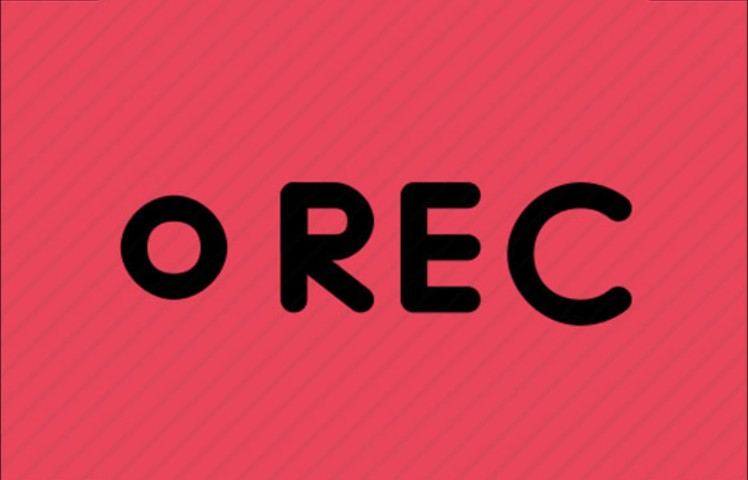
1. Stream-Aufzeichnungstools: Eine ehrliche Bewertung der gängigsten Optionen
Ich werde Ihnen verraten, was unter ihrer „Motorhaube” steckt, wo ihr „Motor” stottern könnte und welches Tool für welchen Nutzertyp am besten geeignet ist. Werfen wir also einen Blick auf 4 Aufnahme-Software, einschließlich RecordFab, OBS Studio, Wondershare DemoCreator und iTop Screen Recorder!
RecordFab
Beginnen wir mit RecordFab. Ich habe dieses Tool entdeckt, als ich dringend eine äußerst einfache Lösung benötigte, um ein Webinar schnell zu speichern. Was war mein erster Eindruck davon? Die Benutzeroberfläche ist bemerkenswert übersichtlich und aufgeräumt, ohne überflüssige Funktionen. Es richtet sich direkt an diejenigen, die einfach nur auf „Aufnahme” klicken und loslegen wollen.

- 🔔 Mehr erfahren: RecordFab Review
- Unübertroffene Auswahl: Unterstützt die Aufnahme von über 500 Plattformen, von Netflix bis RTL+ – so ziemlich alles, was man sich vorstellen kann.
- Blitzschnell: Der Aufnahmevorgang ist unglaublich schnell. Das spart Zeit und Mühe.
- Zuverlässige Qualität: Die Auflösungen 720p und 1080p sind für die meisten Zwecke völlig ausreichend.
- Integrierter Browser (cleverer Schachzug!): Man muss nicht zwischen dem Browser und dem Tool-Fenster hin- und herwechseln. Alles geschieht in einem Fenster. Superpraktisch!
- Extrem einfache Bedienung: Die Benutzeroberfläche ist so aufgeräumt wie eine frisch geputzte Küche. Sie können sofort loslegen, ohne sich durch ein dickes Handbuch kämpfen zu müssen.
- Keine „Binge-Watching-Marathons”: Für Serienfans ist dies ein klarer Nachteil. Es kann immer nur eine Folge gleichzeitig aufgezeichnet werden. Sie möchten eine ganze Staffel auf einmal speichern? Keine Chance.
- Keine Auswahl von Audiospuren oder Untertiteln: Sie nehmen genau das auf, was Sie gerade sehen und hören. Leider können Sie vor der Aufnahme keine alternativen Audiospuren oder bestimmte Untertitel auswählen.
- Nur für Windows: Eine kleine Enttäuschung für alle Nutzer des Apple-Ökosystems. Dieses Tool ist durch und durch ein „Windows-Kind”.
Meine ersten Erfahrungen mit RecordFab: Eine ehrliche Bewertung
Ich habe mich für den Laptop Dell XPS 15 entschieden und den gesamten Test auf diesem Gerät durchgeführt, wobei ich die stabile 100-Mbit-Glasfaserverbindung meines Zuhauses genutzt habe. Man kann sagen, dass dies die optimalen Bedingungen für die Bewertung der tatsächlichen Leistung der Software sind.
Installation und erster Eindruck
Die Installation von RecordFab ist bemerkenswert schnell und unkompliziert, was mich während des Downloads beruhigt hat. Es gibt keine gebündelten Programme, keine überflüssigen Funktionen – nur die Kernanwendung selbst. Klicken Sie auf die Schaltfläche „Kostenlos testen“, um den Download dieser Software zu starten. Nach dem Start wurde ich von einer außergewöhnlich übersichtlichen, sogar minimalistischen Benutzeroberfläche begrüßt. Keine überladenen Menüs, keine verwirrenden Schaltflächen; es war sofort klar, wie man vorgehen muss.
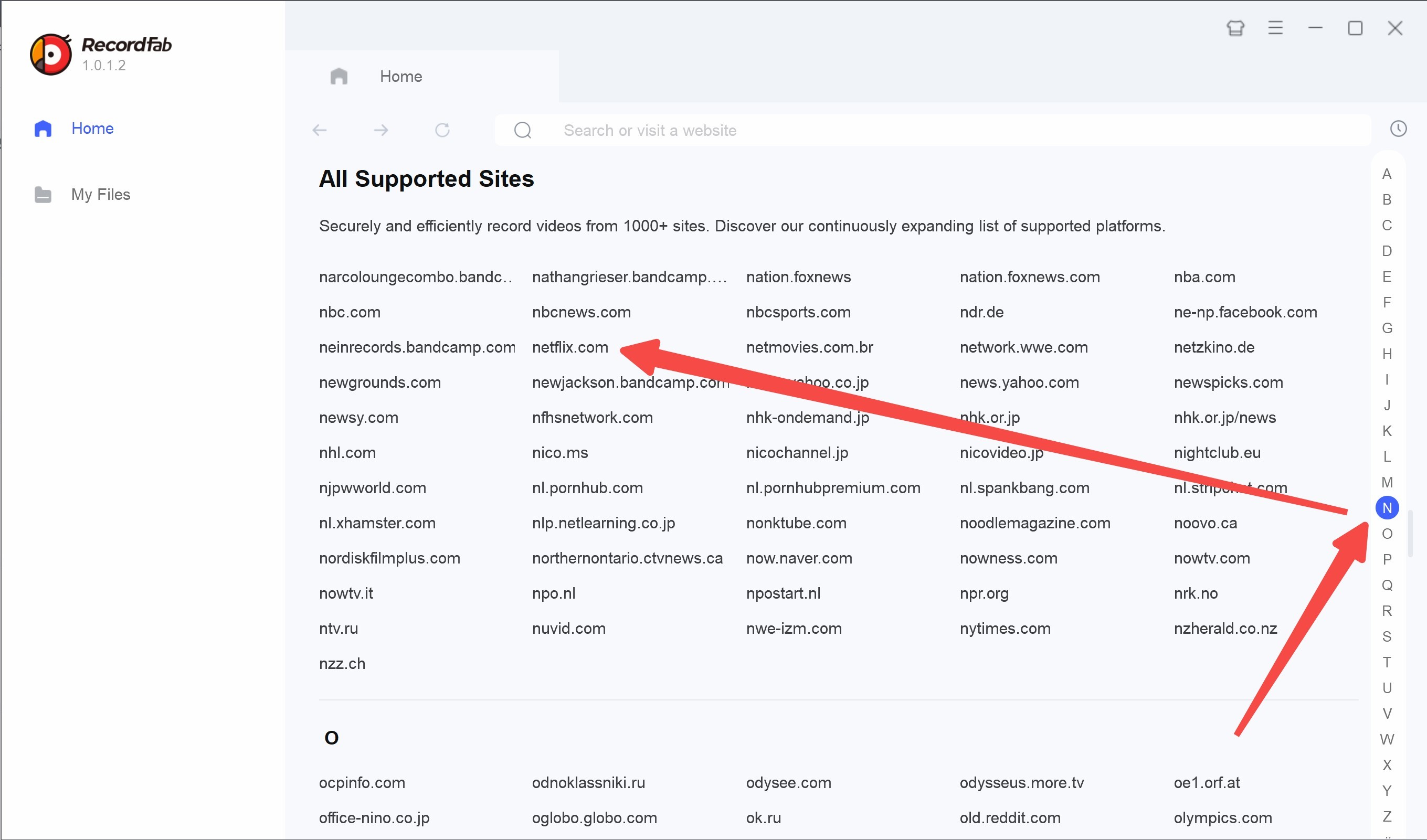
Beginn der Aufnahme – hier kommt das Highlight!
Nun kommen wir zum entscheidenden Teil. Für mich ist das herausragende Merkmal der Software der integrierte Browser. Das bedeutet, dass Sie nicht zwischen Ihrem Chrome- oder Firefox-Browser und diesem Tool hin- und herwechseln müssen. Ich habe mich direkt in der Anwendung in mein Netflix-Konto eingeloggt.
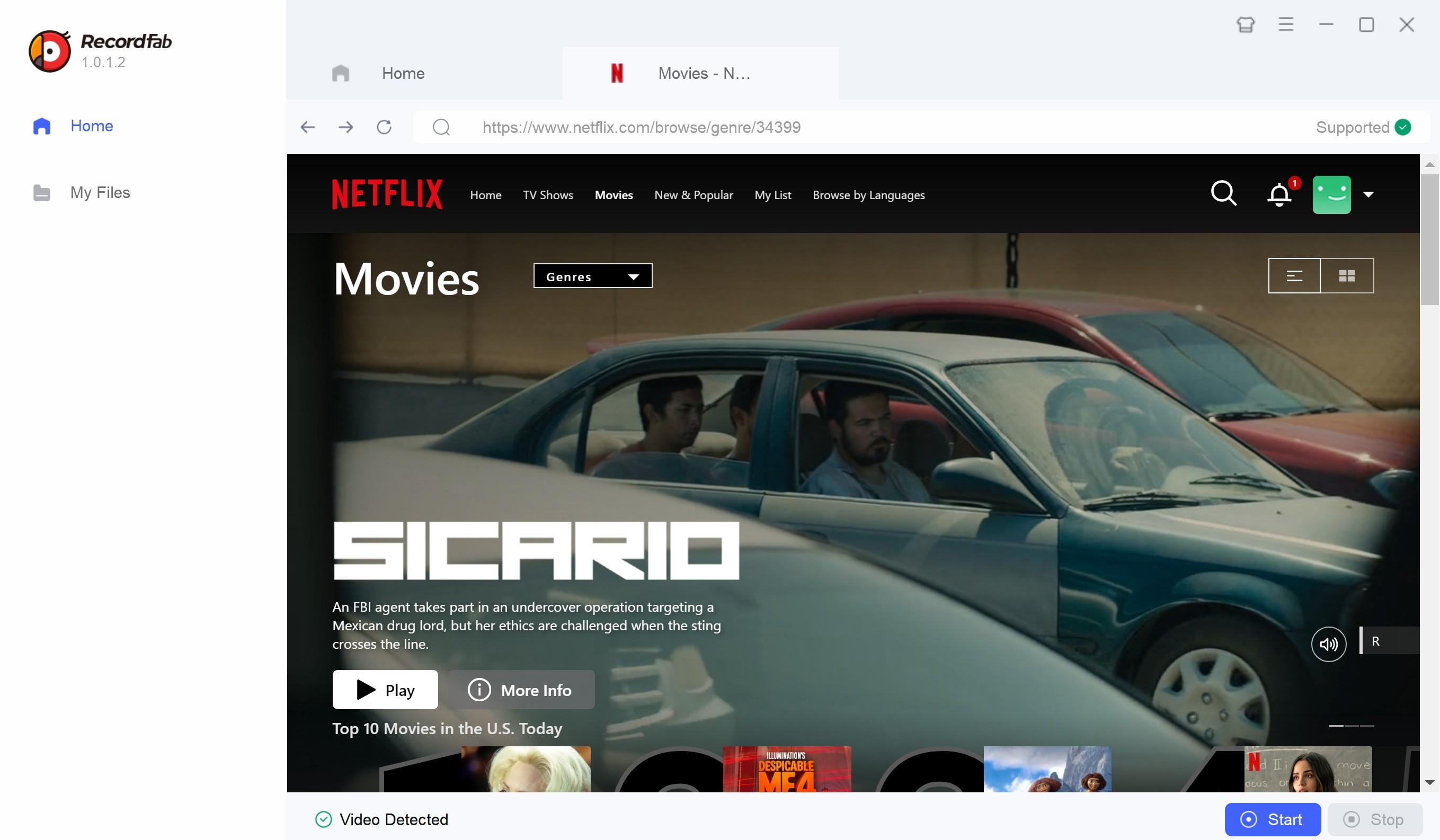
Das einzige Zögern war: Um ganz ehrlich zu sein, war ich anfangs etwas zögerlich, mein Passwort in den integrierten Browser einer Drittanbietersoftware einzugeben. Das fühlt sich immer etwas seltsam an. Aber es scheint sich um eine sichere Sandbox-Umgebung zu handeln, da der gesamte Vorgang reibungslos und ohne Probleme ablief.
Als ich mit der Wiedergabe des Videos begann, erschien ein eher unscheinbares kleines Bedienfeld. Hier konnte ich ganz einfach die Auflösung (natürlich habe ich 1080p gewählt) und die Aufnahmegeschwindigkeit auswählen. Das Ganze fühlte sich an wie eine Bestellung in einem Café: Man kreuzt die Kästchen für seine Präferenzen an, lehnt sich dann zurück und genießt.
Aufnahme läuft ... und die größte Überraschung
Ich drückte auf „Start“ und bereitete mich darauf vor, dass der Lüfter meines Laptops auf Hochtouren laufen würde – schließlich ist das bei anderen Bildschirmrekordern ganz normal. Das Beste daran ist jedoch: Während ich RecordFab verwendete, blieb mein Dell XPS 15 Laptop bemerkenswert leise! Der Verbrauch an Systemressourcen war außergewöhnlich gering. Für mich ist das ein absoluter Bonus, denn nichts ist irritierender als ein ständiges Brummen während der Arbeit.
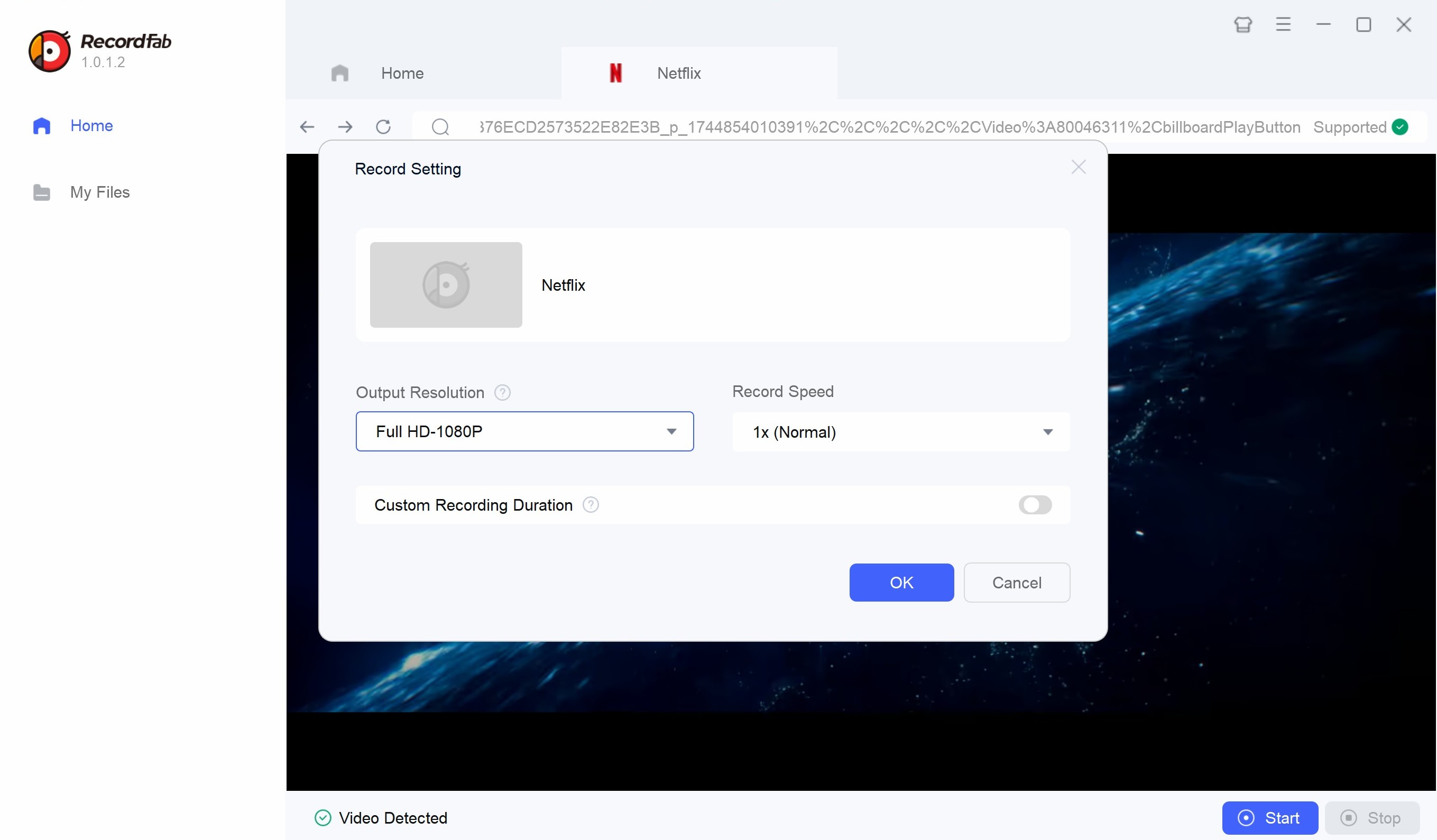
Ein kleiner Kritikpunkt, der allerdings Sinn macht: Ich habe festgestellt, dass während der Aufnahme andere Teile der Software gesperrt sind. Eine Sache fiel mir sofort auf: Während der Aufnahme ist der Rest der Software gesperrt. Meine erste Reaktion war: „Moment mal, das ist ja furchtbar unpraktisch!“ Aber dann wurde mir klar: Das ist kein Fehler, sondern Absicht – und ziemlich genial. So wird verhindert, dass die Aufnahme versehentlich gestört wird, und die endgültige Datei ist wirklich sauber.
Nachdem alles eingestellt war, klickte ich auf „Stopp“ und das Video erschien sofort, vollkommen intakt, in meinem Zielordner. Der gesamte Vorgang verlief viel reibungsloser als ich erwartet hatte, und mein Laptop kam dabei kaum ins Schwitzen.
-
Wie lautet mein endgültiges Urteil zu RecordFab? Unter den zahlreichen Aufzeichnungstools ist es ein stilles, aber äußerst effizientes „Arbeitstier”. Es strebt nicht danach, OBS zu sein, und bietet auch keinen „All-in-One”-Workflow wie DemoCreator. Seine Stärken liegen in seiner extremen Einfachheit und vor allem in seinem schonenden Umgang mit Systemressourcen. Während der Aufnahme kam mein Dell XPS 15-Laptop nicht einmal ins Schwitzen, und die Lüfter blieben leise – wirklich beeindruckend.
Zugegeben, die während der Aufnahme gesperrte Benutzeroberfläche ist etwas gewöhnungsbedürftig, und da keine Stapelverarbeitung möglich ist, eignet sich das Programm nicht ideal zum Speichern ganzer TV-Staffeln. Aber für alle, die schnell und mühelos ein einzelnes Video, Webinar oder einen Livestream aufnehmen möchten, ohne dass ihr Laptop dabei wie ein startendes Flugzeug klingt, ist RecordFab eine außergewöhnlich zuverlässige und überraschend leistungsfähige Wahl.
OBS Studio
Also gut, sprechen wir über den unangefochtenen Schwergewichtler in diesem Bereich: OBS Studio (Open Broadcaster Software) (https://obsproject.com/de). Betrachten Sie es nicht als einfaches Tool – es ist kostenlos, unglaublich leistungsstark und zugegebenermaßen zunächst etwas einschüchternd. Professionelle Streamer und Technikfreaks schwören darauf, denn hier können Sie wirklich jeden erdenklichen Parameter nach Herzenslust optimieren.
- Betriebssysteme: Windows, macOS, Linux
- Preis: Kostenlos (Open-Source)
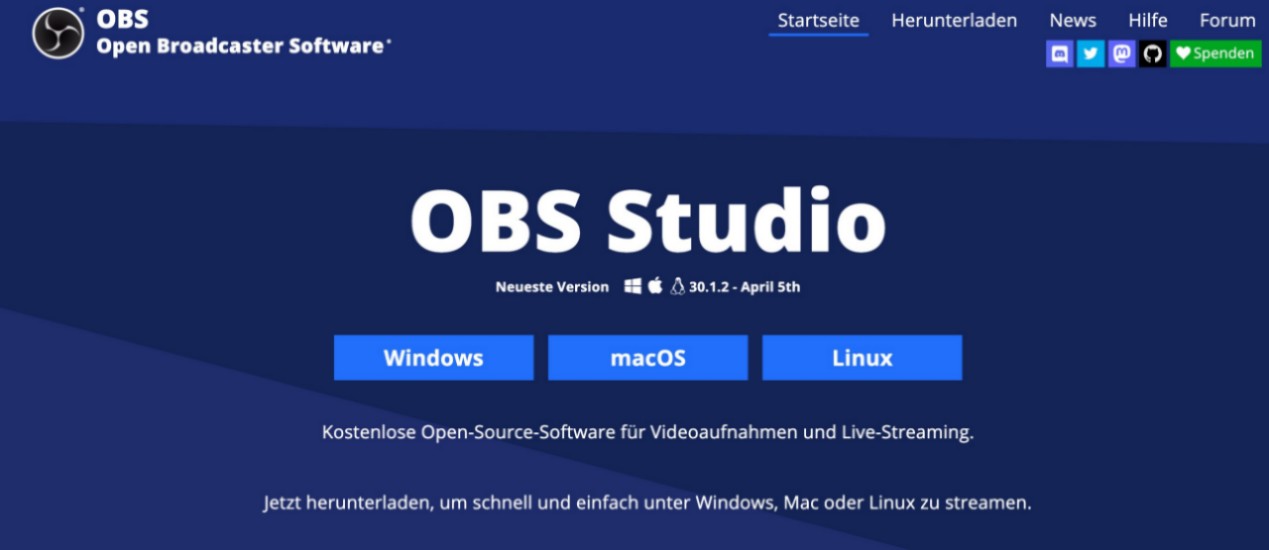
- Plattformübergreifende Beherrschung: Egal, ob Sie Windows, Mac oder Linux verwenden, OBS fühlt sich überall zu Hause.
- Ein komplettes Produktionsstudio: Hier erhalten Sie eine vollständige Suite professioneller Ausrüstung. Szenenwechsel, Audio-Mixing in Echtzeit, eine Vielzahl von Filtern ... Dies ist nicht nur ein Tool, sondern die Kommandozentrale für Ihre Content-Erstellung.
- Kein Cent ausgegeben: Das Beste daran? All dieser Spaß ist absolut kostenlos. Dank seiner riesigen Open-Source-Community entwickelt sich dieses Tool ständig weiter und wird mit coolen neuen Funktionen ausgestattet.
- Die Lernkurve ist wie eine steile Klippe: Ehrlich gesagt war mein erster Versuch mit OBS eine totale Katastrophe. Ich habe ganze zehn Minuten lang einen schwarzen Bildschirm aufgenommen. Man braucht unbedingt Geduld und sollte sich einige Tutorials ansehen, aber wer diese Hürde überwindet, wird reichlich belohnt.
- Gelegentlich etwas launisch auf dem Mac: Eine kleine Enttäuschung für Apple-Fans. Ich habe Berichte gehört, dass das Programm unter macOS ziemlich launisch sein kann, insbesondere beim Neustart von Live-Streams – es neigt dazu, abzustürzen.
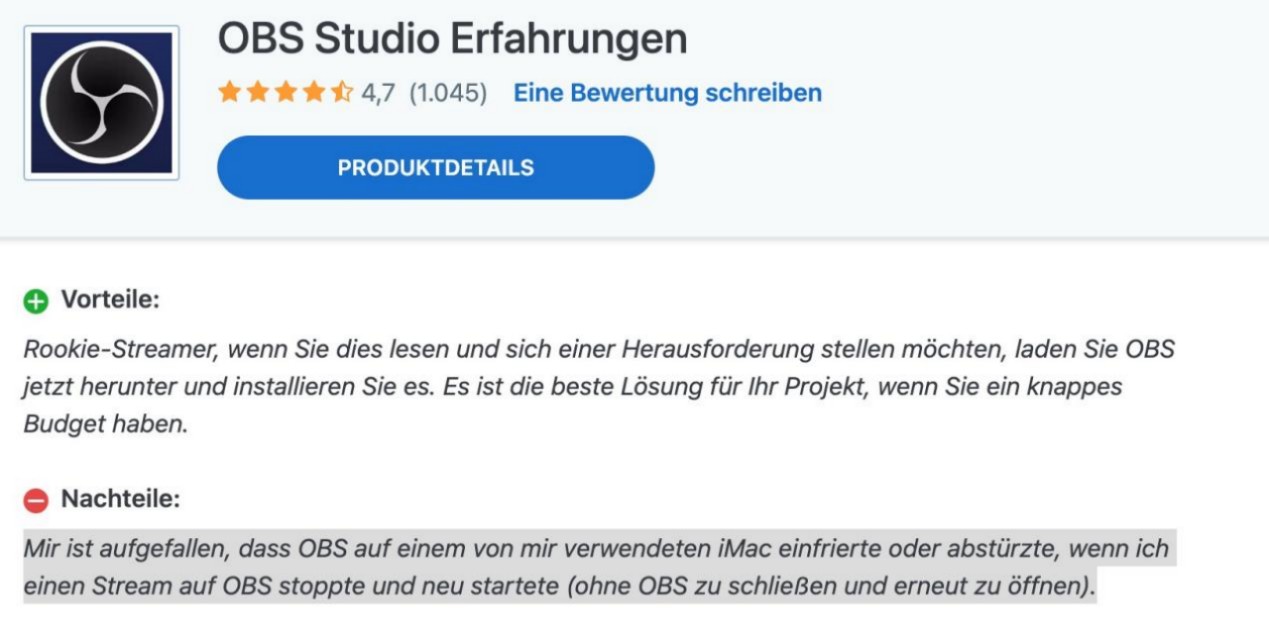
Meine praktischen Erfahrungen mit OBS Studio
Für diesen Test habe ich ebenfalls meinen Dell XPS 15-Laptop und einer stabilen Glasfaser-Internetverbindung verwendet. Man kann also sagen, dass die Hardwarebedingungen optimal waren. Nun wollen wir sehen, wie sich dieses professionelle Tool im tatsächlichen Betrieb bewährt.
Schritt 1: Der Assistent für die automatische Konfiguration – Ihr neuer bester Freund!
Also gut, starten wir OBS zum ersten Mal. Hier ist der wichtigste Ratschlag, den ich aus meiner eigenen schmerzhaften Erfahrung gewonnen habe: Wenn OBS zum ersten Mal startet und fragt, ob Sie den „Assistenten für die automatische Konfiguration” ausführen möchten, lautet die instinktive Reaktion eines „Profis” oft: „Nein danke, ich komme schon klar.” Tun Sie das niemals!
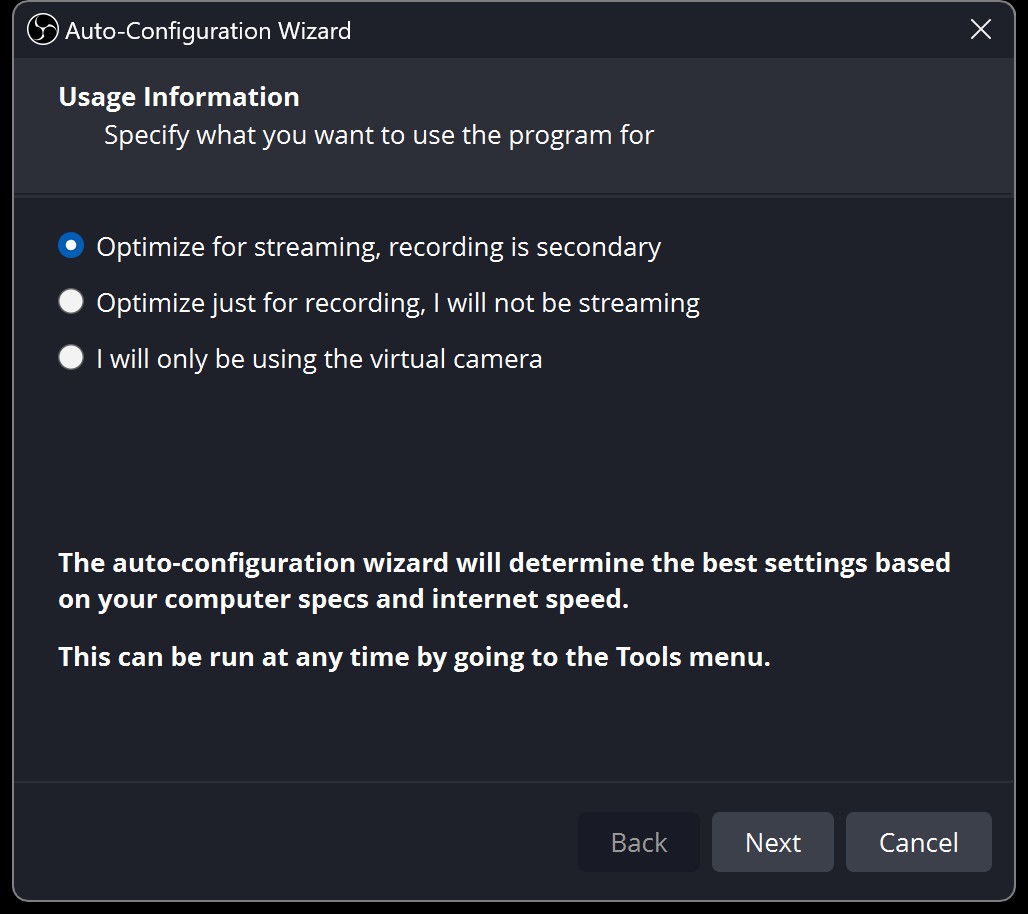
- Eine persönliche Panne, die es wert ist, als Anekdote erzählt zu werden: Ich habe diesen Fehler einmal gemacht und eine Stunde lang versucht, herauszufinden, warum meine Bildschirmaufzeichnung ruckelte. Dieser kleine Assistent ist überraschend clever. Er scannt Ihre Hardware, überprüft Ihre Internetgeschwindigkeit und empfiehlt eine Konfiguration. Dieser Ausgangspunkt ist absolut unbezahlbar. Es fühlt sich an, als hätte man eine Technikfee an seiner Seite, die alles für einen einrichtet.
- Meine goldene Regel lautet daher: Lassen Sie diesen Assistenten immer, und ich meine wirklich immer, seine Arbeit machen. Sie können später noch Feinabstimmungen vornehmen.
Schritt 2: Szenen und Quellen – Willkommen in Ihrem „Fernsehstudio“!
Jetzt sind wir beim Kernstück von OBS angelangt, dem Bereich, der Anfängern am häufigsten Probleme bereitet: Szenen und Quellen.
- Ein kleiner Eselsbrücke: Stellen Sie sich das so vor: Eine „Szene” ist Ihr leeres Fernsehstudio. Eine „Quelle” ist alles, was Sie in diesem Studio anzeigen möchten: eine Kamera (Ihre Webcam), ein Monitor (Ihr Bildschirm), ein Logo in der Ecke (eine Bilddatei) oder ein Laufband. Und Sie? Sie sind der Regisseur!
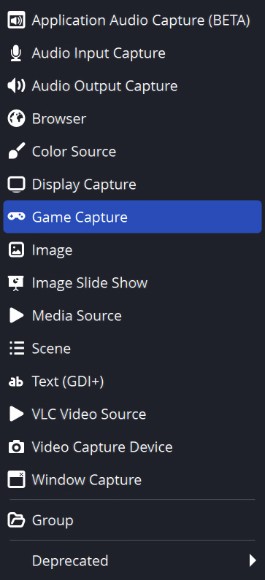
Standardmäßig erstellt OBS eine leere Szene mit dem Namen „Szene”. Mit anderen Worten: Ihr Sendestudio ist leer. Was nun? Ihr Blick sollte sich auf das kleine Fenster „Quellen” richten. Dort habe ich auf das „+” in der unteren linken Ecke geklickt – im Grunde genommen Ihr Zauberstab.
- Ein Moment der Überraschung und eine kleine Falle: Die Liste der Quellen, die nach dem Klicken erscheint, sieht einschüchternd aus. Hier liegt die wahre Stärke von OBS. Für meinen Test wollte ich jedoch nur meinen Bildschirm aufzeichnen, also habe ich „Display Capture” ausgewählt (auf dem Mac heißt es „macOS Screen Capture”).
- Beachten Sie eine mögliche Falle (insbesondere für Mac-Benutzer)! Eine Vorwarnung: Wenn Sie dies zum ersten Mal tun, wird Ihr Betriebssystem wahrscheinlich „sich beschweren“, dass Berechtigungen fehlen. Sie müssen manuell zu „Systemeinstellungen“ > „Datenschutz & Sicherheit“ navigieren und OBS die Berechtigung zum Aufzeichnen Ihres Bildschirms erteilen. Ich habe diesen Schritt einmal vergessen und fünf Minuten lang auf einen pechschwarzen Bildschirm gestarrt, überzeugt davon, dass das Programm abgestürzt war. Also: Wenn der Bildschirm schwarz ist, keine Panik – es handelt sich fast immer um ein Berechtigungsproblem!
Schritt 3: Audioeinstellungen – Kann mich jemand hören?
Im Audiomixer werden Sie feststellen, dass jede Quelle über einen eigenen Lautstärkeregler verfügt – eine übersichtliche und intuitive Funktion, die wirklich großartig ist.
Ein kleines Problem beim Start: Zunächst wurde mein Headset-Mikrofon nicht automatisch erkannt. Ich musste mich in das Einstellungsmenü (Einstellungen → Audio) begeben und es manuell aus einer langen Liste von Geräten auswählen. Das Herumprobieren dauerte etwa eine Minute, aber sobald alles konfiguriert war, funktionierte alles einwandfrei. Man kann deutlich sehen, wie der Fader im Mixer springt, wodurch sofort bestätigt wird, ob Ton aufgenommen wird.
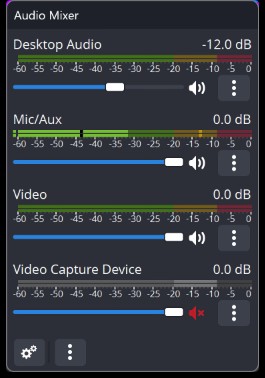
Schritt 4: Der entscheidende Test – die Aufnahme
Die Einstellungen sehen gut aus, die Quellen sind hinzugefügt, der Ton funktioniert. Bereit, die Aufnahme zu starten und loszulegen? Moment mal!
Lernen Sie aus meinem Fehler: Machen Sie immer, immer eine kurze Testaufnahme. Dreißig Sekunden reichen völlig aus. Sagen Sie ein paar Worte, bewegen Sie die Maus auf dem Bildschirm und überprüfen Sie dann das aufgenommene Material. Ist die Bildqualität akzeptabel? Ist der Ton mit dem Video synchronisiert? Nichts ist schlimmer, als nach einer Stunde Aufnahme festzustellen, dass man vergessen hat, das Mikrofon einzuschalten.
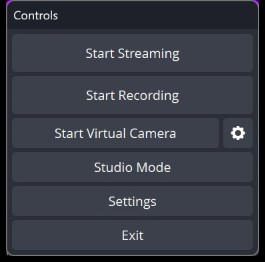
- OBS Studio läuft auf meinem Dell XPS 15 butterweich, die Leistung ist nie ein Problem. Die Herausforderung liegt ausschließlich in der Bedienung. Es fühlt sich weniger wie eine App an, sondern eher wie ein professionelles Instrument, das engagiertes Lernen und Beherrschen erfordert. Für schnelle Screenshots ist es überdimensioniert. Aber für alle, die sich ernsthaft mit Live-Streaming oder der Erstellung komplexer Video-Tutorials beschäftigen, ist es ein unglaublich leistungsstarkes Tool – und dazu noch völlig kostenlos.
Wondershare DemoCreator
Wenn OBS ein professionelles Cockpit ist, dann ist Wondershare DemoCreator (https://democreator.wondershare.com/) ein stilvolles und intelligentes Elektrofahrzeug mit einem überdimensionalen Touchscreen – anfängerfreundlich und mit allem ausgestattet, was Sie brauchen. Es ist die perfekte Wahl für alle, die nicht nur aufnehmen, sondern ihre Aufnahmen anschließend auch mühelos bearbeiten und verbessern möchten. Ideal für die Erstellung von Tutorials, Präsentationen oder Gameplay-Videos.
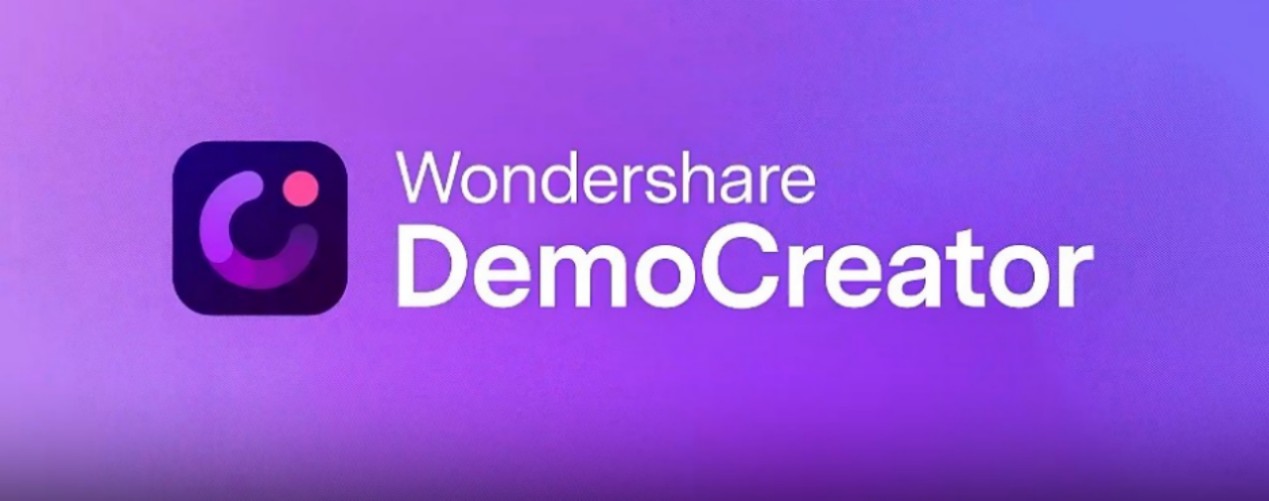
Hinweis: Sie können es zwar online verwenden, ich empfehle jedoch dringend die Desktop-Software, um die volle Leistungsfähigkeit und alle Funktionen nutzen zu können.
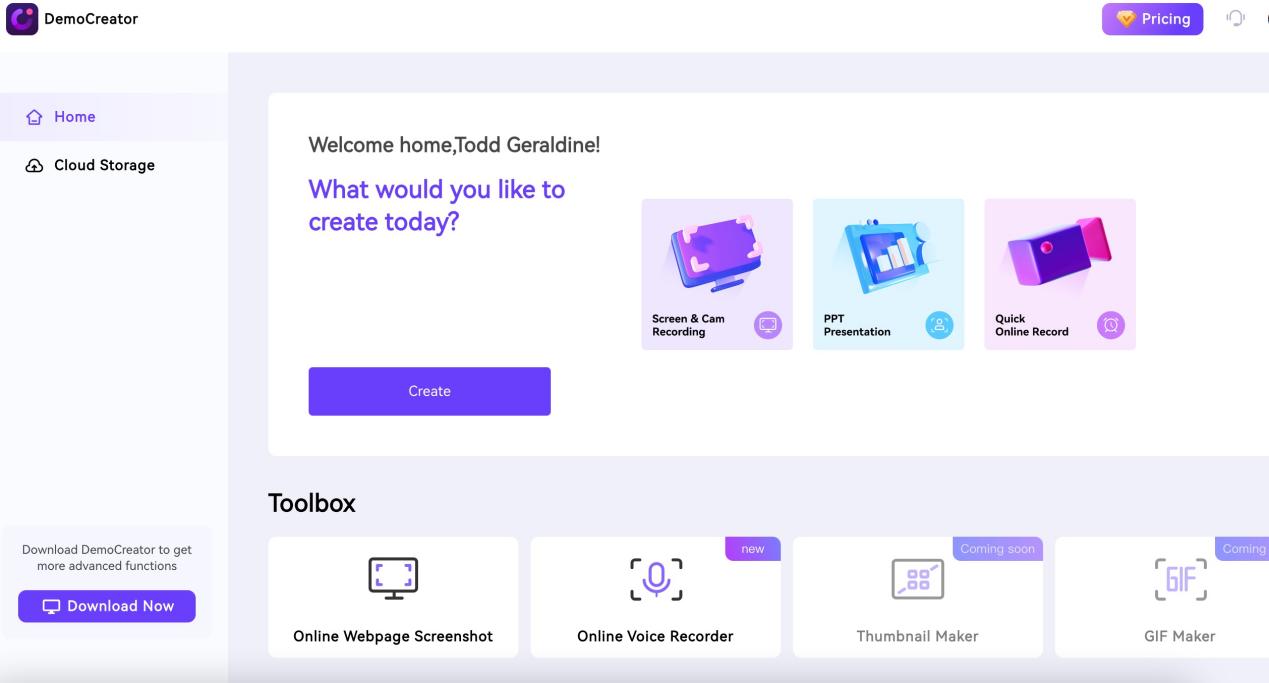
- Betriebssysteme: Windows, macOS
-
Preisoptionen:
- Vierteljährlicher Plan: $26.99
- Jährlicher Plan: $47.99
- Lebenslanger Plan: $63.99
- Kinderleichte und intuitive Bedienung: Der Einstieg ist wirklich so einfach wie ein Kinderspiel. Die Benutzeroberfläche ist übersichtlich und logisch aufgebaut, sodass Sie sich sofort zurechtfinden.
- Nahtlose Aufnahme und Bearbeitung: Der eigentliche Star der Show ist der integrierte Video-Editor. Sobald die Aufnahme beendet ist, gelangen Sie direkt zur Bearbeitungsoberfläche, wo Sie Ihr Video wie ein Profi zuschneiden, Effekte hinzufügen und optimieren können.
- Mehrspuraufnahme (ein absoluter Lebensretter!): Diese Funktion finde ich einfach großartig! Sie ermöglicht es Ihnen, Ihren Bildschirm, Ihre Kamera und Ihr Mikrofon auf separaten Spuren aufzunehmen. Das ist von unschätzbarem Wert, denn wenn Sie während der Aufnahme versehentlich husten, müssen Sie nicht das gesamte Video neu aufnehmen, sondern können die Stelle einfach aus der Audiospur herausschneiden.
- Die Preisgestaltung ist etwas kompliziert: Ein kleiner Stolperstein ist die Preisstruktur. Bei den verschiedenen Tarifen und Abonnementmodellen kann man leicht den Überblick verlieren. Mein Tipp: Prüfen Sie vor dem Kauf genau, was jedes Paket beinhaltet.
- Der Kundensupport erfordert Geduld: In einigen Foren scheint es, dass der technische Support nicht besonders schnell ist. Wenn Sie also ein dringendes Problem haben, sollten Sie sich am besten eine Tasse Tee kochen und geduldig warten.

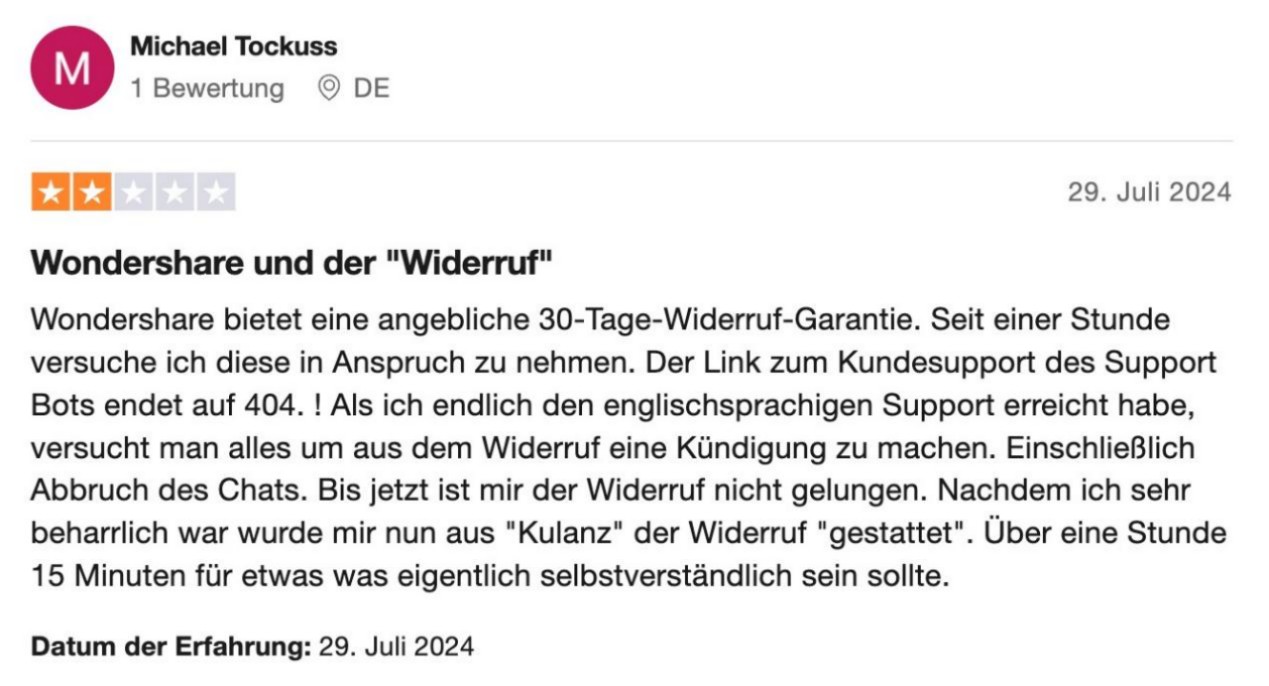
Praxistest: Meine Erfahrungen mit Wondershare DemoCreator
Nachdem ich mich mühsam mit dem professionellen, aber komplexen OBS Studio auseinandergesetzt hatte, sehnte ich mich nach etwas Einfacherem. Der Test von DemoCreator auf meinem Dell XPS 15 kam genau zum richtigen Zeitpunkt. Ich war neugierig, ob diese Software wirklich ihr Versprechen einhält, anfängerfreundlich zu sein.
Schritt 1: Starten und den richtigen Modus finden
Der erste Start fühlte sich an wie der Beginn eines Urlaubs. Anstelle einer dunklen, mit Schaltflächen überladenen Benutzeroberfläche wurde ich von einem hellen, einladenden und sofort übersichtlichen Hauptmenü begrüßt.
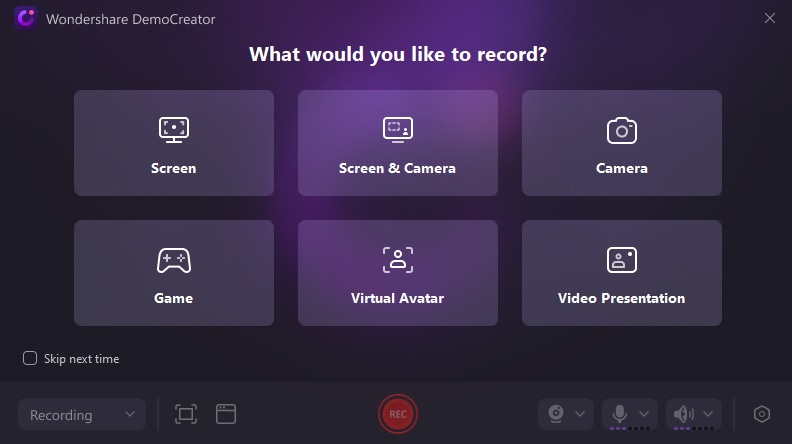
Erster Pluspunkt: DemoCreator hat mich nicht wie OBS vor einer leeren Leinwand stehen lassen. Stattdessen fragte es mich sofort: „Was möchten Sie heute machen?“ Die Aufnahmemodi sind klar gekennzeichnet, z. B. „Bildschirmaufnahme“ oder „Spielaufnahme“. Das Programm nimmt Sie an die Hand, anstatt Sie ins kalte Wasser zu werfen. Das macht die Erfahrung sofort weniger einschüchternd.
Kleiner Wermutstropfen: Sobald ich auf „Videoaufnahme“ geklickt hatte, erschien ein Pop-up-Fenster, das mich zum Kauf eines kostenpflichtigen Abonnements überreden wollte. Das war etwas nervig, ließ sich aber leicht schließen.
Schritt 2: Einstellungen anpassen – intuitiv und visuell
Für alle, die sich nicht mit Zahlen und Fachjargon herumschlagen möchten, ist das Einstellungsfenster ein Traum. Alles ist visuell dargestellt. Sie müssen die Auflösungspixel nicht manuell eingeben, sondern ziehen einfach mit der Maus einen Rahmen, um den Bereich auszuwählen, den Sie aufnehmen möchten. Klare Symbole zeigen an, ob die Kamera und das Mikrofon aktiv sind. Hier kann man wirklich nichts falsch machen.
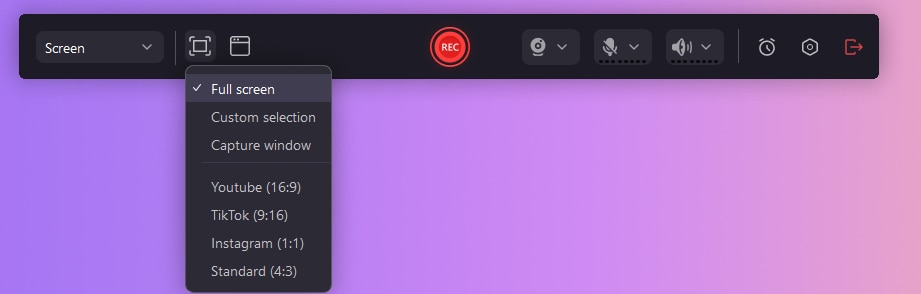
Schritt 3: Aufnahme starten – Entdecken Sie die Killer-Funktion!
Ich startete die Aufnahme, und da wurde der größte und bedeutendste Vorteil von DemoCreator gegenüber einfachen Aufnahmetools deutlich: die Mehrspuraufnahme.
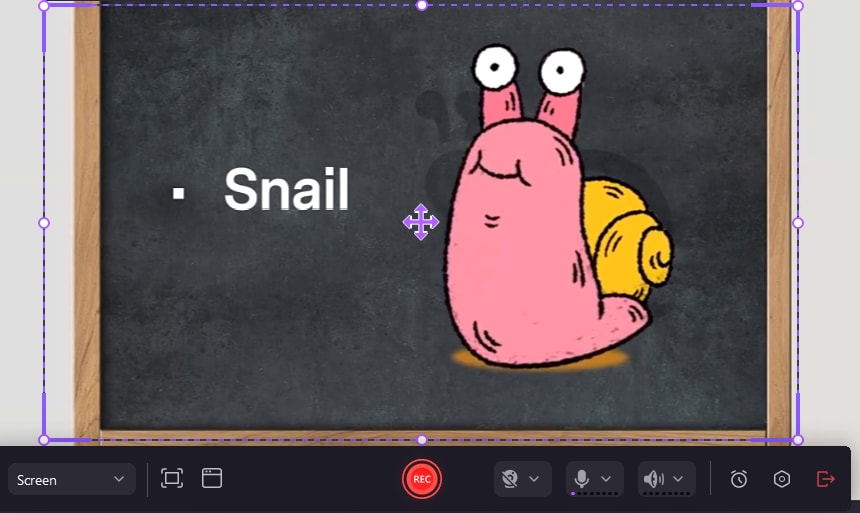
In der Praxis ein echter Lebensretter: Während meiner Testaufnahme begann mein Mobiltelefon laut auf dem Schreibtisch zu vibrieren. Mit einer gewöhnlichen Aufnahmesoftware hätte das bedeutet: Aufnahme ruiniert, von vorne beginnen. Aber hier wusste ich sofort: kein Problem! Nach Beendigung der Aufnahme konnte ich die System-Audiospur ganz einfach bearbeiten, um dieses Geräusch zu entfernen, während meine Stimme auf der Mikrofon-Spur völlig unbeeinträchtigt blieb. Für diejenigen, die zu Hause kein professionelles schalldichtes Studio haben, ist dies eine absolut bahnbrechende Funktion. Währenddessen lief mein Dell XPS 15 reibungslos, ohne Ruckeln oder Verzögerungen.
Schritt 4: Nahtloser Übergang zur Bearbeitung und zum Export
In dem Moment, als ich auf „Stopp“ drückte, geschah das nächste Wunder. Das Video wurde nicht einfach in einem Ordner gespeichert, sondern direkt im integrierten Video-Editor von DemoCreator geöffnet.
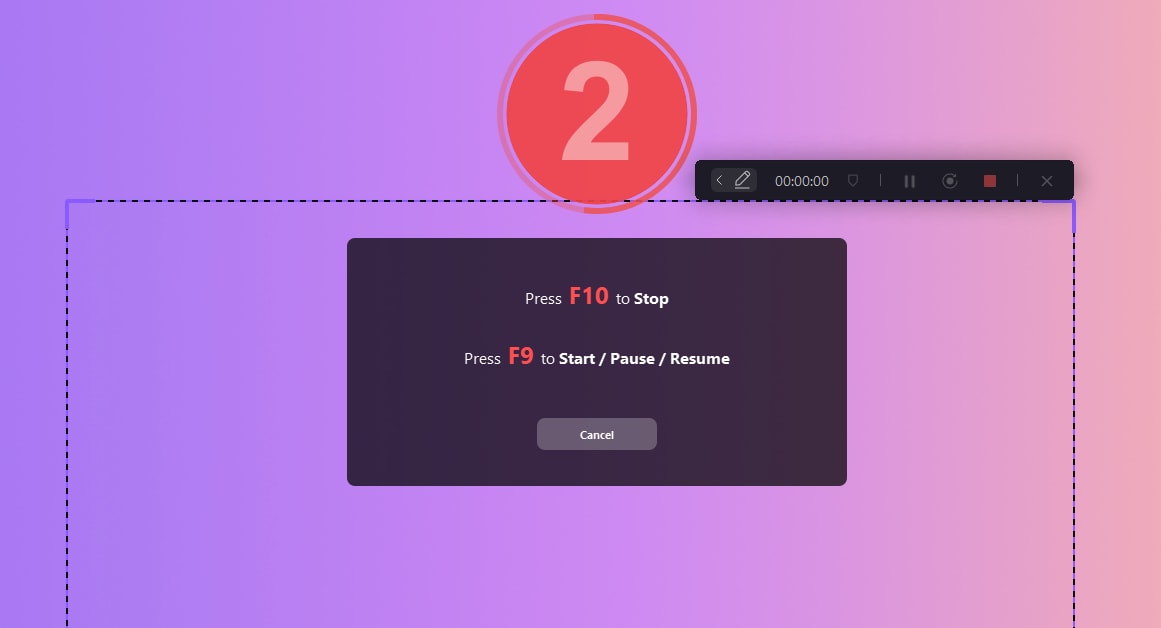
Das ist wirklich genial: Ein solch nahtloser Übergang spart enorm viel Zeit. Es ist nicht notwendig, zuerst ein separates Bearbeitungsprogramm zu öffnen und die Datei zu importieren. Darüber hinaus verfügt dieser Editor als integriertes Tool über überraschend leistungsstarke Funktionen. Ich konnte mühelos den Anfang und das Ende zuschneiden, Textüberlagerungen hinzufügen und das Video dann in verschiedenen Formaten exportieren.
- Nachdem ich mich mühsam durch das komplizierte „Bedienfeld“ von OBS gekämpft hatte, empfand ich DemoCreator als Gegenmittel gegen Komplexität, das meine „Post-OBS-Kopfschmerzen“ perfekt heilte.
Am meisten beeindruckte mich die Ausgewogenheit des Tools: Es ist bemerkenswert benutzerfreundlich und verfügt gleichzeitig über alle wesentlichen professionellen Funktionen, ohne übermäßig komplex zu sein. Für mich sind die beiden herausragenden Funktionen die Mehrspuraufnahme und der integrierte Editor. Allein diese Kombination macht es zu einem beeindruckenden Tool für Content-Ersteller.
Wenn Ihnen also ein schneller, nahtloser Weg zum fertigen Video wichtiger ist als der letzte anpassbare Parameter, den OBS bietet, dann wird DemoCreator Sie zweifellos zufriedenstellen.
iTop Screen Recorder
Manchmal brauchen wir weder eine Kommandozentrale noch ein ausgeklügeltes All-in-One-Paket. Manchmal wollen wir einfach nur einen großen roten Knopf mit der Aufschrift „Aufzeichnen“. iTop Screen Recorder (https://de.itopvpn.com/screen-recorder) wurde genau für diese Aufgabe entwickelt. Es ist ein einfaches, schnörkelloses Windows-Tool, das genau das tut, was es soll.
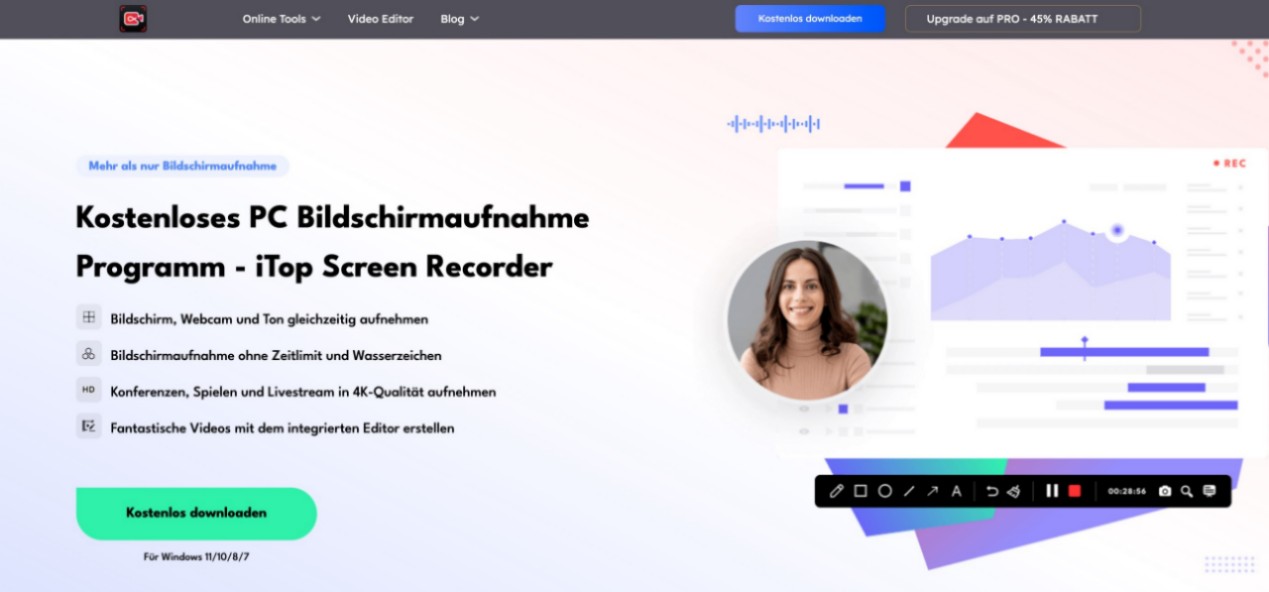
- Betriebssysteme: Windows 11, 10, 8, 7
-
Preisoptionen:
- 1 Monat: 24,99 €
- 1 Jahr: 39,99 € (Rabatt von 20 %)
- Dauerlizenz: 59,99 € (45% Rabatt)
- Einfach zu bedienen: Der Zweck ist klar, ohne verwirrende Menüs oder endlose Einstellungen. Ideal für schnelle, unkomplizierte Aufnahmen.
- Kompakt und dennoch leistungsstark: Lassen Sie sich nicht von seinem Aussehen täuschen – dieses kleine Gerät kann sogar 4K-Videos verarbeiten, ohne Ihren Computer zu überlasten.
- Schnelle Feinarbeit: Für grundlegende Anpassungen enthält es integrierte Bearbeitungswerkzeuge. Schneiden Sie Clips schnell zu, ohne ein anderes Programm zu starten.
- Neigt dazu, sich im Startmenü einzunisten: Dieses Programm hat die kleine Angewohnheit, sich unaufgefordert mit Windows zu starten. Ein schneller Doppelklick im Task-Manager behebt das Problem zwar, ist aber dennoch etwas ärgerlich.
- Neigt dazu, bei der Deinstallation zu verweilen: Es ist nicht besonders entgegenkommend, wenn Sie sich von ihm verabschieden. Nach der Deinstallation bleiben gelegentlich Restdateien zurück, die manuell gelöscht werden müssen.
- Überlegungen zu Lizenzierung und Kundensupport: Eine freundliche Warnung: Ich habe Berichte von Benutzern erhalten, die Probleme mit der Aktivierung hatten oder nur Standardantworten vom Support erhielten.
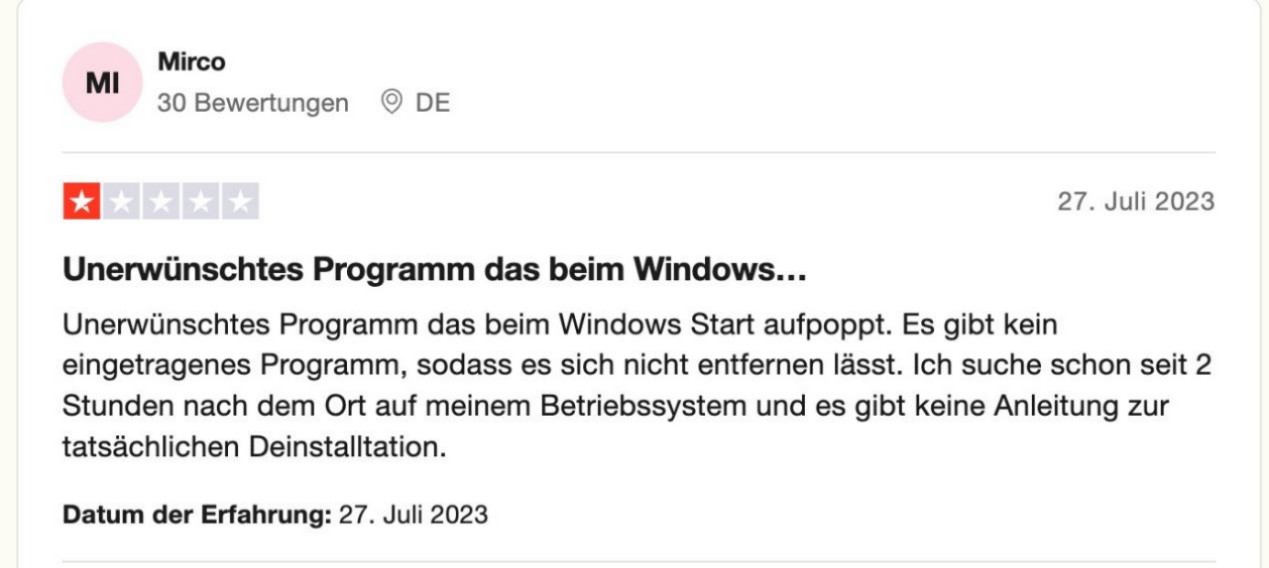
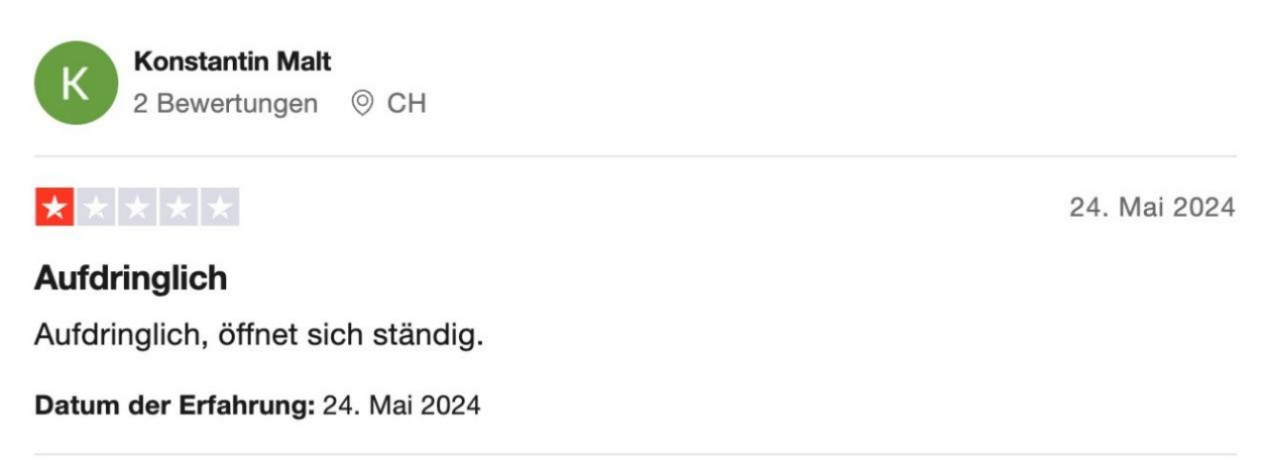
Ein Tool für schnelle Aufgaben: Ein kurzer Überblick über iTop Screen Recorder
Nachdem ich mich mit diesen funktionsreichen Giganten herumgeschlagen hatte, brauchte ich ein Tool für eine ganz einfache Aufgabe: die schnelle Aufnahme eines zweiminütigen Web-Bug-Videos, um es an Entwickler zu senden. Keine Bearbeitung, keine Effekte – einfach aufnehmen, speichern, fertig. Zeit, iTop Screen Recorder aus meinem digitalen Werkzeugkasten zu holen und zu sehen, ob es für diese direkte, schnörkellose Aufgabe geeignet ist.
Schritt 1: Download und Installation – Überwachungsmodus mit Adleraugen
Der Download war schnell abgeschlossen. Bei der Installation solcher kostenlosen Tools bin ich immer besonders wachsam und scanne jedes Kontrollkästchen wie ein Falke auf mögliche Browser-Symbolleisten oder mitgelieferte Schädlingssoftware.
Die erste angenehme Überraschung: Das Installationsprogramm war sauber! Keine Junkware, keine versteckten Optionen. Nun, die erste Hürde war genommen. Aber wie ich später feststellen sollte, hat diese Software ihre ganz eigene Art, sich bemerkbar zu machen ... dazu später mehr.
Schritt 2: Modus auswählen – in 15 Sekunden erledigt
Die Benutzeroberfläche ist praktisch für Faule konzipiert. Große, übersichtliche Schaltflächen für „Bildschirm“, „Kamera“ und „Audio“ lassen absolut keinen Raum für Missverständnisse. Ich klickte auf „Bildschirm“, zog mit der Maus ein Rechteck um den gewünschten Bereich und fertig. Vom Öffnen der Software bis zur Aufnahmebereitschaft dauerte der gesamte Vorgang wahrscheinlich etwa 15 Sekunden. Für diese Art von „Fast-Food“-Aufgabe ist das genau das, was man sich wünscht.
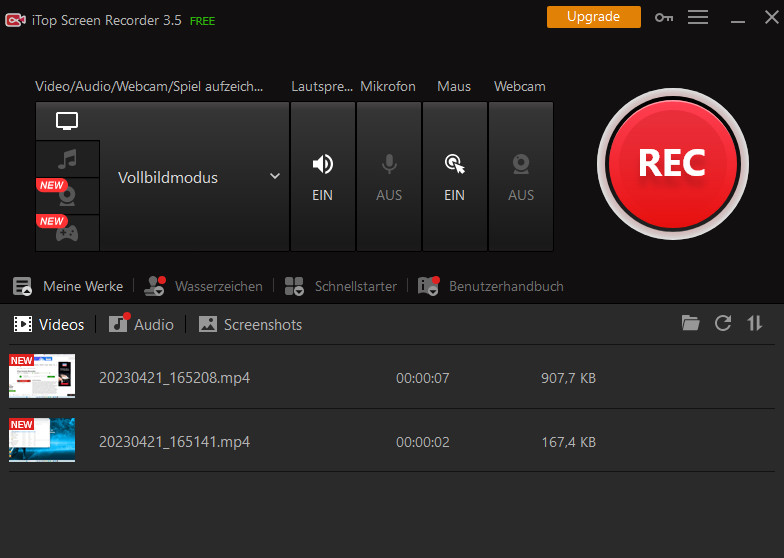
Schritt 3: Aufnahme starten – einige bemerkenswerte kleine Details
Das Tool verfügt über Hardwarebeschleunigung für flüssige Aufnahmen. Obwohl meine Videos nicht im 4K-Format vorliegen, läuft der Aufnahmevorgang auf meinem Dell XPS 15 Laptop bemerkenswert reibungslos.
Ein gut durchdachtes Detail: ein kurzer Countdown (3…2…1…) vor Beginn der Aufnahme. Dies ist zwar nur ein kleines Design-Detail, erweist sich jedoch als äußerst praktisch, da es Ihnen einen Moment Zeit gibt, tief durchzuatmen und die Maus richtig zu positionieren, bevor Sie beginnen.
Schritt 4: Bearbeiten und Exportieren – Genau richtig, nicht mehr und nicht weniger
Nach Beendigung der Aufnahme wird das Video in den integrierten Editor geladen. Dieser Editor wird sicherlich keine Preise gegen professionelle Bearbeitungssoftware gewinnen, aber das ist auch nicht sein Ziel. Er ähnelt dem einfachsten Bearbeitungswerkzeug in der Fotogalerie Ihres Smartphones.
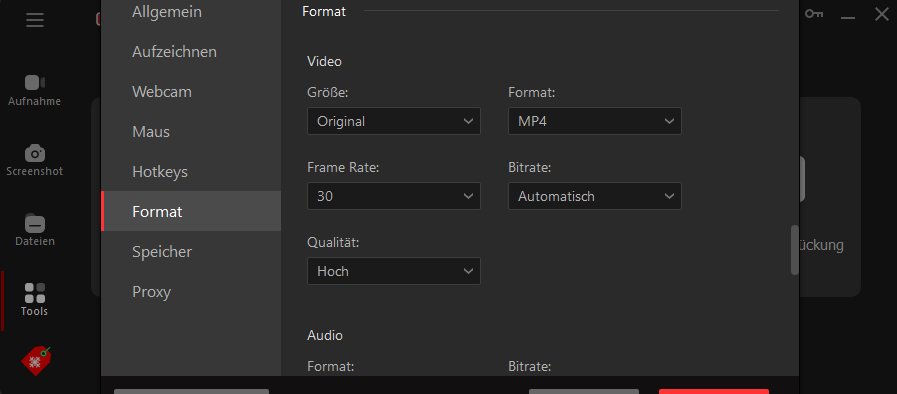
Perfekt für die Aufgabe geeignet: Für meine Aufgabe – das Trimmen des Anfangs und des Endes des Videos – war er absolut geeignet. Schnell, unkompliziert, ohne überflüssige Funktionen, die nur Verwirrung stiften. Das Filmmaterial zuschneiden, als MP4 exportieren, fertig. Aufgabe erledigt.
- Dieses Tool hat meine schnelle Aufgabe also einwandfrei ausgeführt. Als ich jedoch am nächsten Morgen meinen Laptop hochfuhr, erwartete mich eine ungebetene Überraschung: Das Fenster von iTop Screen Recorder hatte sich selbst gestartet, da es standardmäßig auf Autostart eingestellt war. Das ist die Art von Softwareverhalten, die ich am meisten verabscheue! Es ist wie ein geschickter Handwerker, der hervorragende Arbeit leistet, aber nach getaner Arbeit seinen Werkzeugkasten in Ihrem Wohnzimmer stehen lässt. Natürlich kann man dies über den Task-Manager deaktivieren, aber das sollte niemals die Standardeinstellung sein. Genau dieses etwas „aggressive” Verhalten wirft einen Schatten auf ein ansonsten ordentliches, unkompliziertes Tool.
2. Stream Video Download statt Stream Video Aufnehmen
Einführung in StreamFab All-In-One
StreamFab All-In-One ist eine umfassende Lösung zum Herunterladen von Streaming-Videos von über 1000 Plattformen wie Netflix, Amazon Prime, Hulu, Disney+ und vielen anderen. Im Gegensatz zu herkömmlichen Aufnahmeprogrammen, die den Bildschirm in Echtzeit aufzeichnen, lädt StreamFab die Originaldateien direkt von den Plattformen herunter. Dadurch wird nicht nur die Qualität verbessert, sondern auch die Download-Geschwindigkeit erheblich erhöht. Während Tools wie OBS Studio die maximale Bildschirmauflösung verwenden, um Inhalte aufzuzeichnen, kann StreamFab Videos in bis zu 8K-Qualität herunterladen, was besonders für hochwertige Filme und Serien von Vorteil ist.
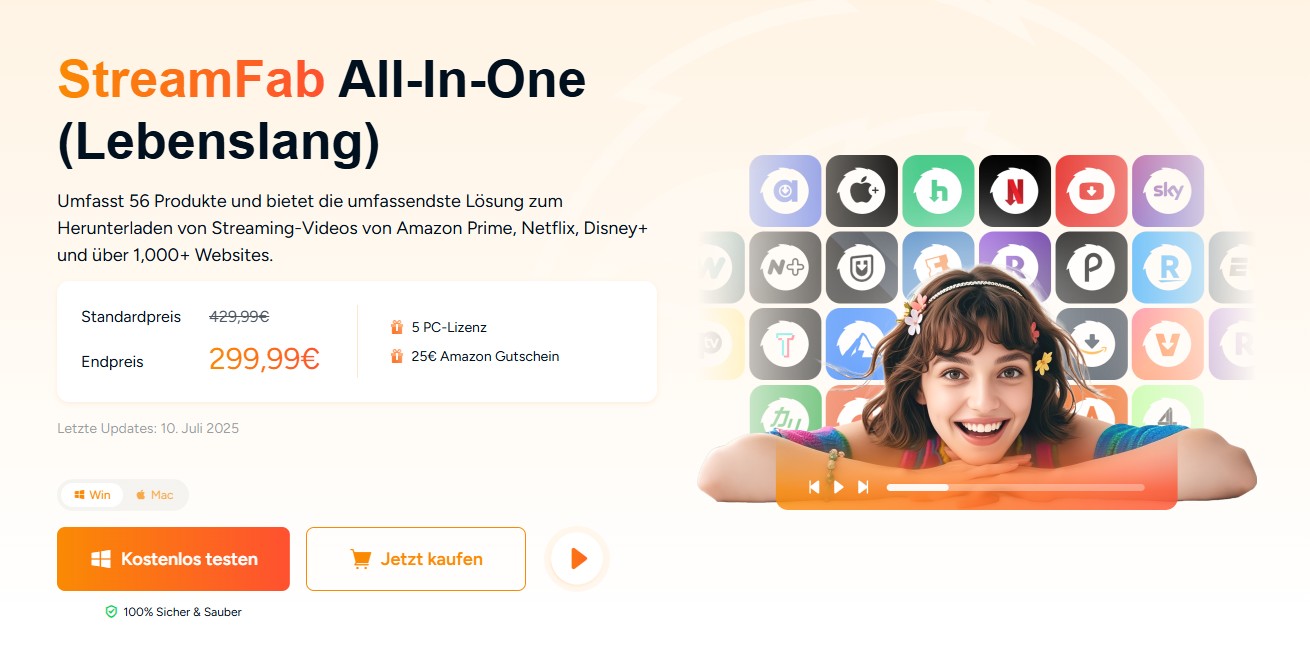
StreamFab All-In-One eignet sich nicht nur für den privaten Gebrauch, sondern auch für professionelle Anwender, die großen Wert auf verlustfreie Downloads und die gleichzeitige Bearbeitung mehrerer Dateien legen. Dank des Batch-Modus und der Turbo-Download-Funktion ist es möglich, mehrere Videos gleichzeitig herunterzuladen, ohne die Systemleistung zu beeinträchtigen.
Ein „dimensionaler Schlag“: Meine Erfahrungen mit StreamFab Downloader
Gut, lassen wir die Bildschirmaufzeichnungstools vorerst beiseite. Wir betreten nun eine ganz andere „Ebene“. Mein Ziel war es, eine ganze Staffel einer hochwertigen Fernsehserie in höchster Auflösung für eine lange Reise zu speichern. Dies über eine Echtzeitaufzeichnung zu versuchen, war für mich einfach unrealistisch. Dann kam StreamFab ins Spiel – und, Spoiler-Alarm: Es hat alles komplett verändert. Meine Testumgebung blieb unverändert: mein Dell XPS 15 und eine stabile 100-Mbit-Glasfaserverbindung zu Hause.
Schritt 1: Installation und das „Portal“
Der Installationsprozess war so sauber und unkompliziert wie immer. Aber sobald man die Software startet, spürt man sofort, dass etwas anders ist: Es gibt hier keinen einfachen Aufnahmeknopf. Stattdessen erschien eine elegante, symbolbasierte Benutzeroberfläche, die sich wie ein Tor zu all meinen Streaming-Diensten anfühlte. Ich klickte auf das Amazon Prime-Symbol, meldete mich einmal bei meinem Konto an und es fühlte sich an, als würde ich die offizielle App verwenden – nur dass diese Version einen Cheat-Code aktiviert hatte.
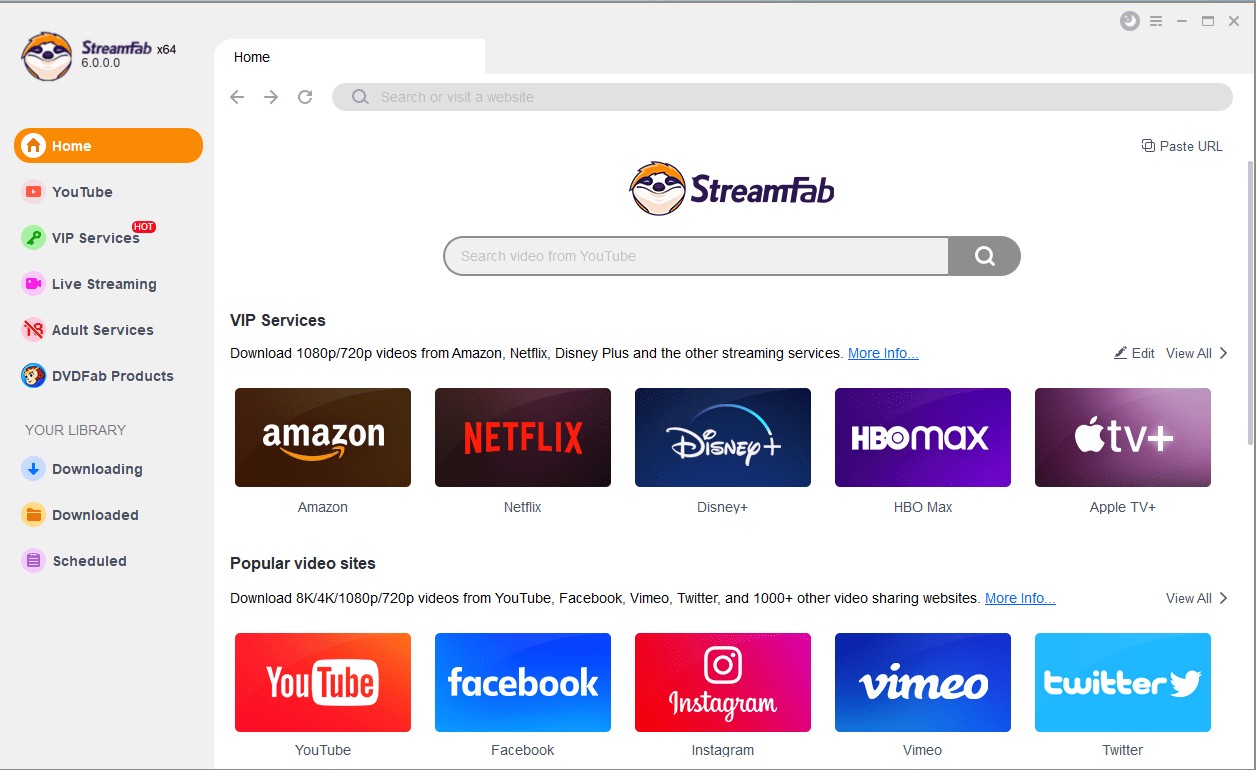
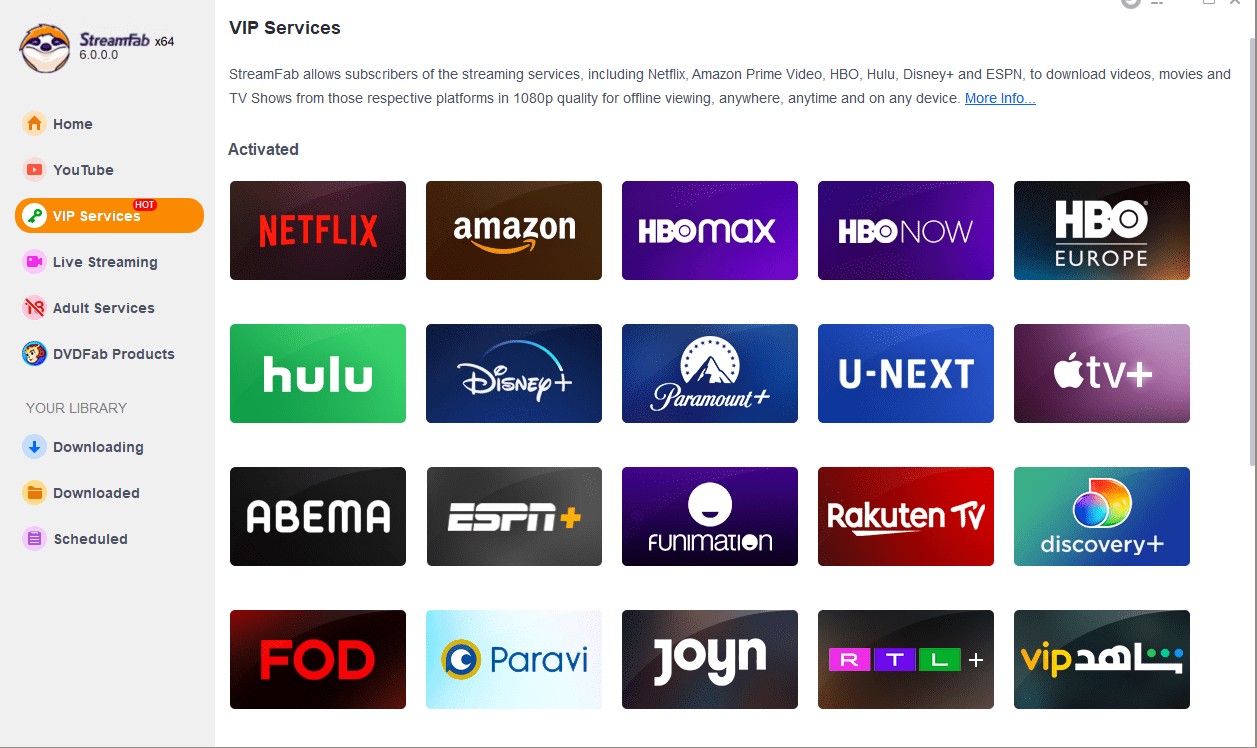
Schritt 2: Automatische Erkennung – der echte „Wow!“-Moment
Hier geschieht das Wunderbare, das einem klar macht, dass es sich nicht nur um ein Aufzeichnungstool handelt. Ich fand die Serie, die ich sehen wollte, und spielte einfach die erste Folge ab. Kein Rahmen, kein Einstellen eines Aufnahmebereichs – gar nichts. Nach einigen Sekunden der Analyse erschien von selbst ein Pop-up-Fenster. Es „zeichnete“ nicht meinen Bildschirm auf, sondern „analysierte“ direkt den Videostream von der Quelle. Genau dieser grundlegende Unterschied ist der Grund, warum die Bildqualität unübertroffen ist.
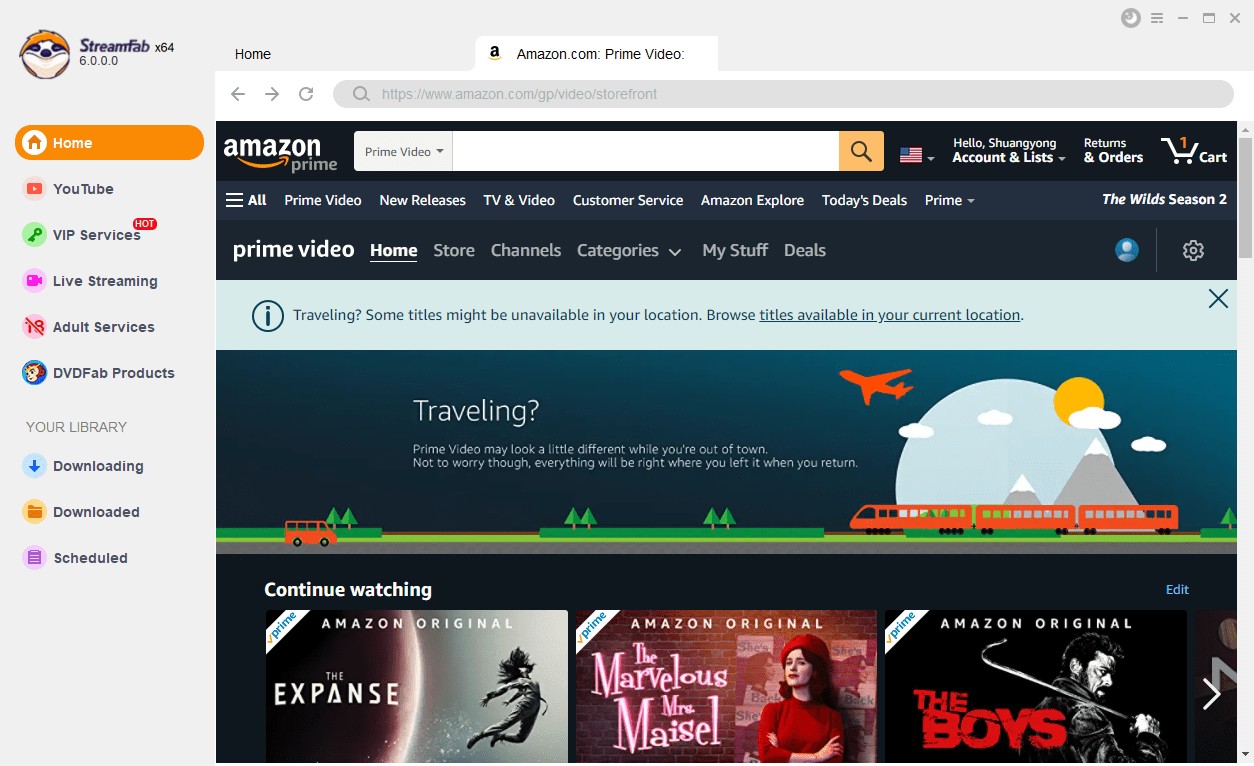
Am Beispiel von Amazon Stream aufnehmen: Wählen Sie ein Video auf der Plattform aus und spielen Sie es ab. StreamFab erkennt das Video und zeigt Ihnen die Möglichkeit, es herunterzuladen.
Schritt 3: Download-Einstellungen – Der Traum eines jeden Bildqualitäts-Enthusiasten
Dieses Pop-up-Fenster ist weit mehr als ein einfacher Download-Button, es ist eine Kommandozentrale. An dieser Stelle lässt StreamFab alle anderen Aufzeichnungstools weit hinter sich.
Das herausragende Feature: Das Tool hat nicht nur die Folge erkannt, die ich abgespielt habe, sondern die gesamte Staffel! Dann kann ich mit einem einzigen Häkchen alle Episoden auf einmal herunterladen. Für jemanden, der sich auf eine Reise vorbereitet, hat mich diese Funktion absolut umgehauen.
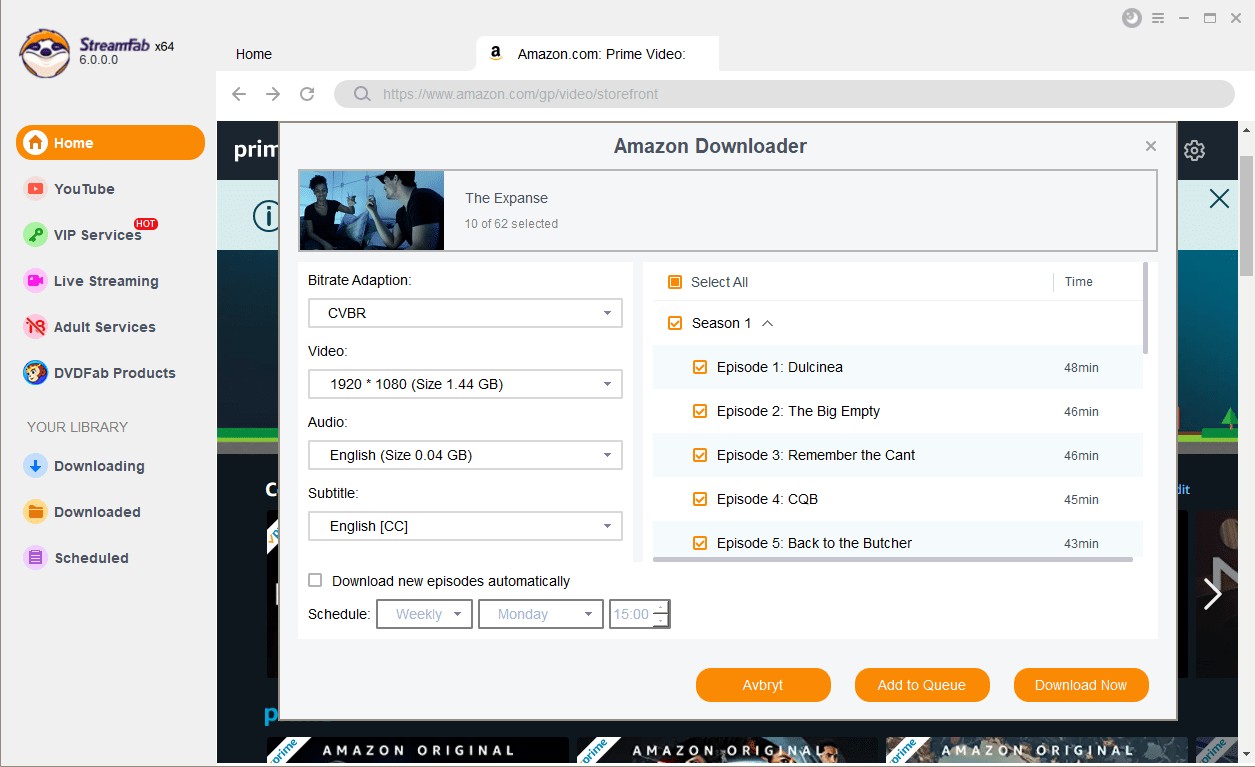
„Passen Sie Ihre Medien an“: Ich kann genau die gewünschte Videoqualität auswählen und vor allem die gewünschte Audiospur (z. B. deutscher EAC3 5.1-Surround-Sound) und Untertiteldateien (z. B. englische Untertitel) festlegen. Das fühlt sich an, als würde man einen Maßanzug in Auftrag geben, anstatt einen von der Stange zu kaufen. Absolut brillant.
Schritt 4: Mit dem Herunterladen beginnen – mühelos, entspannt, erstaunlich
Ich habe die gesamte Staffel zur Download-Warteschlange hinzugefügt, auf „Herunterladen“ geklickt und dann ... nun, ich habe einfach mit meiner Arbeit weitergemacht. Mein Dell XPS 15 zeigte praktisch keine Leistungseinbußen, da es keine CPU-intensive Aufzeichnung, sondern eine reine Download-Aufgabe ausführte und meine 100-Mbit-Bandbreite voll ausnutzte. Eine 45-minütige Folge landete innerhalb weniger Minuten auf meiner Festplatte – viel schneller als ihre Wiedergabezeit.
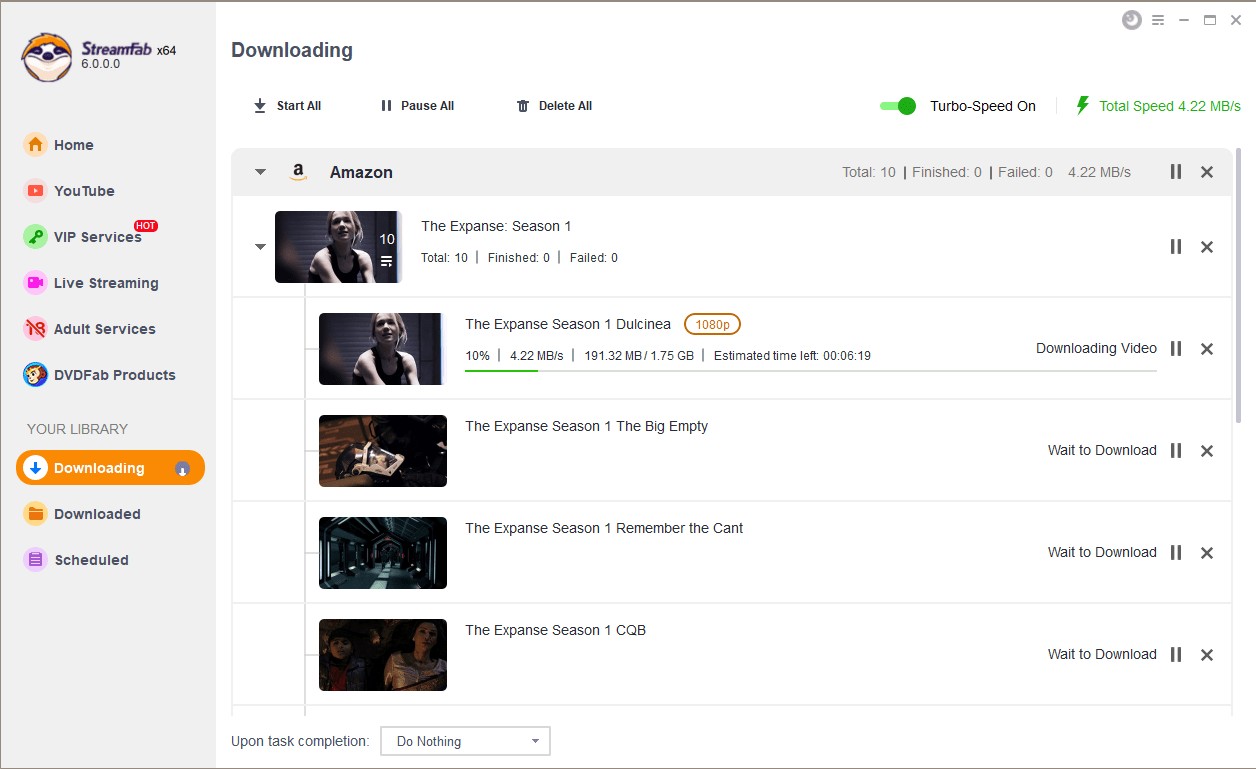
Die gesamte StreamFab-Erfahrung fühlte sich weniger wie eine „Aufzeichnung“ an, sondern eher wie eine professionelle „Archivierung“. Für alle, die ernsthaft daran interessiert sind, eine hochwertige Offline-Medienbibliothek aufzubauen, ist es ein unglaublich leistungsstarkes und effizientes Tool. Für diese Aufgabe ist es die ultimative Lösung – jedes andere Bildschirmaufzeichnungstool verblasst im Vergleich dazu.
3. Vergleich der Software-Lösungen
Vergleich in der Tabelle
|
Software |
Herunterladen oder Aufnehmen |
Maximale Qualität |
Unterstützte Dienste |
Unterstützte Systeme |
Batch-Download |
Audio- und Untertitelauswahl |
Preis |
|
StreamFab All-In-One ⭐ |
Herunterladen direkt von Plattformen |
Bis zu 8K, EAC3 5.1-Tonspur |
1000+ Dienste (Netflix, Disney+) |
Windows, macOS |
Ja |
Ja |
299,99 € (lebenslange Lizenz) |
| RecordFab | Bildschirmaufnahme | 720p/1080p | 500+ Dienste | Windows | Nein | Nein | 129,99€ (1-Jahr Lizenz) 199,99€ (Lebenslange Lizenz) |
|
OBS Studio |
Bildschirmaufnahme |
Bis zu 4K |
Keine |
Windows, macOS, Linux |
Nein |
Nein |
Kostenlos |
|
Wondershare DemoCreator |
Bildschirm- und Webcam-Aufnahme |
Bis zu 4K |
Keine |
Windows, macOS |
Nein |
Nein |
Ab $26,99 |
|
iTop Screen Recorder |
Bildschirmaufnahme |
Bis zu 4K |
Keine |
Windows |
Nein |
Nein |
Ab 24,99 € |
Aufnahme vs. Download: Für mich ist das eine Frage ohne jede Spannung
Nachdem wir eine Vielzahl von Softwarelösungen evaluiert haben, müssen wir uns einer grundlegenden Frage stellen: Sollten wir uns für „Bildschirmaufzeichnung“ oder „direktes Herunterladen“ entscheiden?
Lassen Sie mich das anhand einer einfachen Analogie erklären: Bildschirmaufzeichnung ist vergleichbar mit dem Filmen Ihres Fernsehbildschirms mit einer Kamera. Das Filmmaterial mag passabel sein, aber es kann niemals mit dem Original mithalten. Pop-up-Benachrichtigungen oder Mausbewegungen können Ihr Video ruinieren.
Die Verwendung von StreamFab für direkte Downloads ist jedoch wie das Erstellen einer exakten Kopie der Original-Blu-ray-Disc auf Ihrer Festplatte. Der Unterschied in der Bildqualität ist einfach himmelweit. Es werden unkomprimierte, rohe Videodateien mit einer Auflösung von bis zu 8K heruntergeladen – etwas, das keine Bildschirmaufzeichnung jemals erreichen könnte.
🌈 Verabschieden Sie sich von „schattenhaften“ Aufnahmen und genießen Sie echte Freiheit
Wer hat schon die Geduld, stundenlang vor dem Computer zu sitzen und manuell eine Folge nach der anderen aufzunehmen, nur um eine ganze Fernsehserie zu speichern? Das ist schlichtweg Wahnsinn. Die Batch-Download-Funktion von StreamFab wurde entwickelt, um dieses massive Problem zu lösen.
Fügen Sie einfach die gesamte Staffel zur Download-Warteschlange hinzu, drücken Sie auf „Start“ und machen Sie sich dann eine Tasse Kaffee, erledigen Sie andere Aufgaben oder gehen Sie sogar spazieren. Das ist nicht nur bequem, sondern spart Ihnen auch wertvolle Zeit.
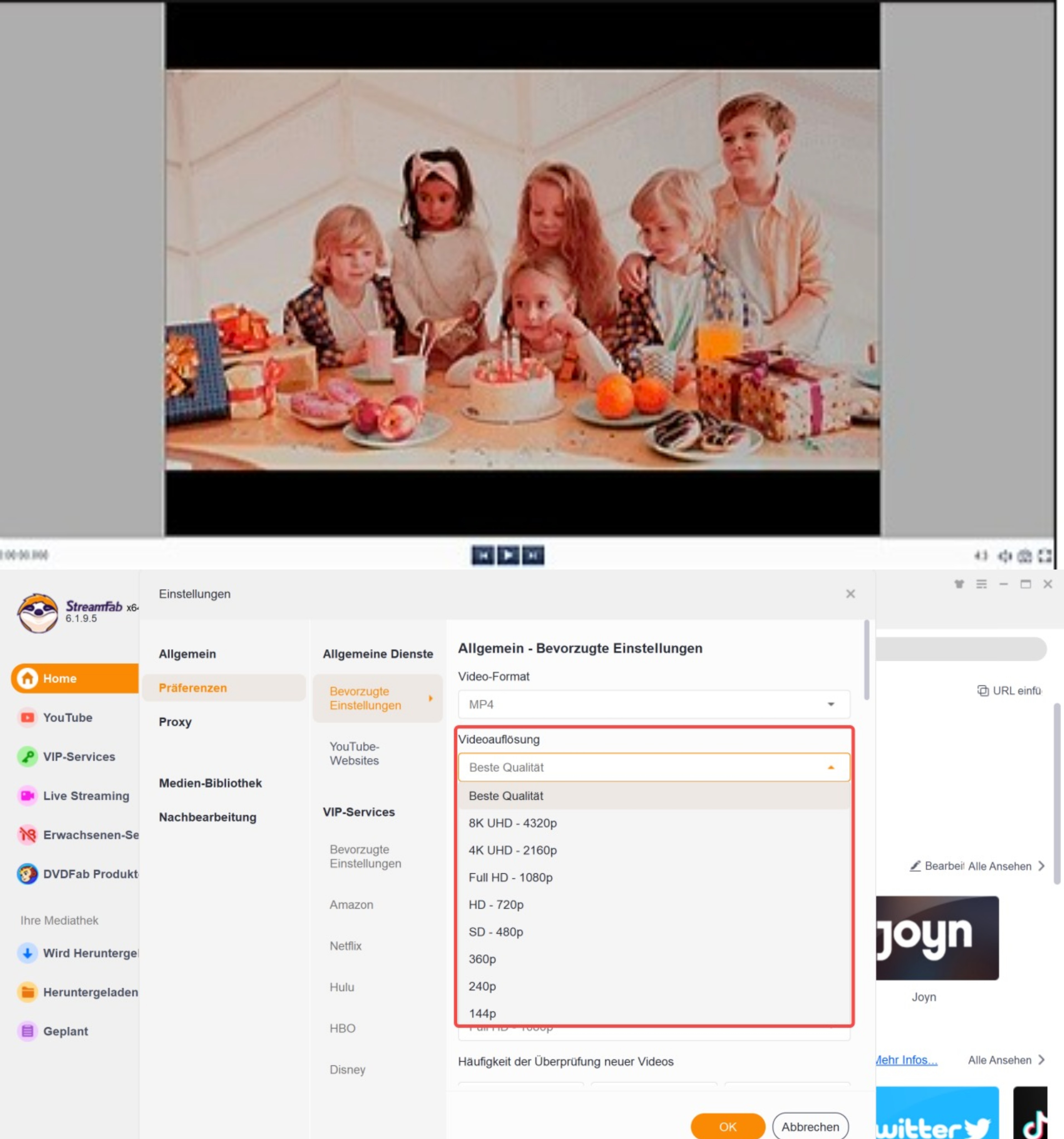
🌈 Befreien Sie sich vom Albtraum der „falschen Sprachversionen“
Sicherlich haben viele diesen Albtraum schon einmal erlebt: Sie verbringen zwei Stunden damit, einen Film aufzunehmen, nur um bei der Wiedergabe festzustellen, dass Sie die falsche Sprachversion oder keine Untertitel aufgenommen haben. In diesem Moment bleibt Ihnen nichts anderes übrig, als die Aufnahme zu löschen und von vorne zu beginnen.
Mit StreamFab gehören solche unangenehmen Überraschungen der Vergangenheit an. Bevor der Download beginnt, können Sie ausdrücklich die gewünschte Audiospur (z. B. englisches Original) und die passenden Untertiteldateien (z. B. chinesische Untertitel) auswählen. Für diejenigen, die Filme gerne in der Originalsprache sehen oder durch Fernsehserien Fremdsprachen lernen möchten, ist dies eine absolut großartige Funktion.
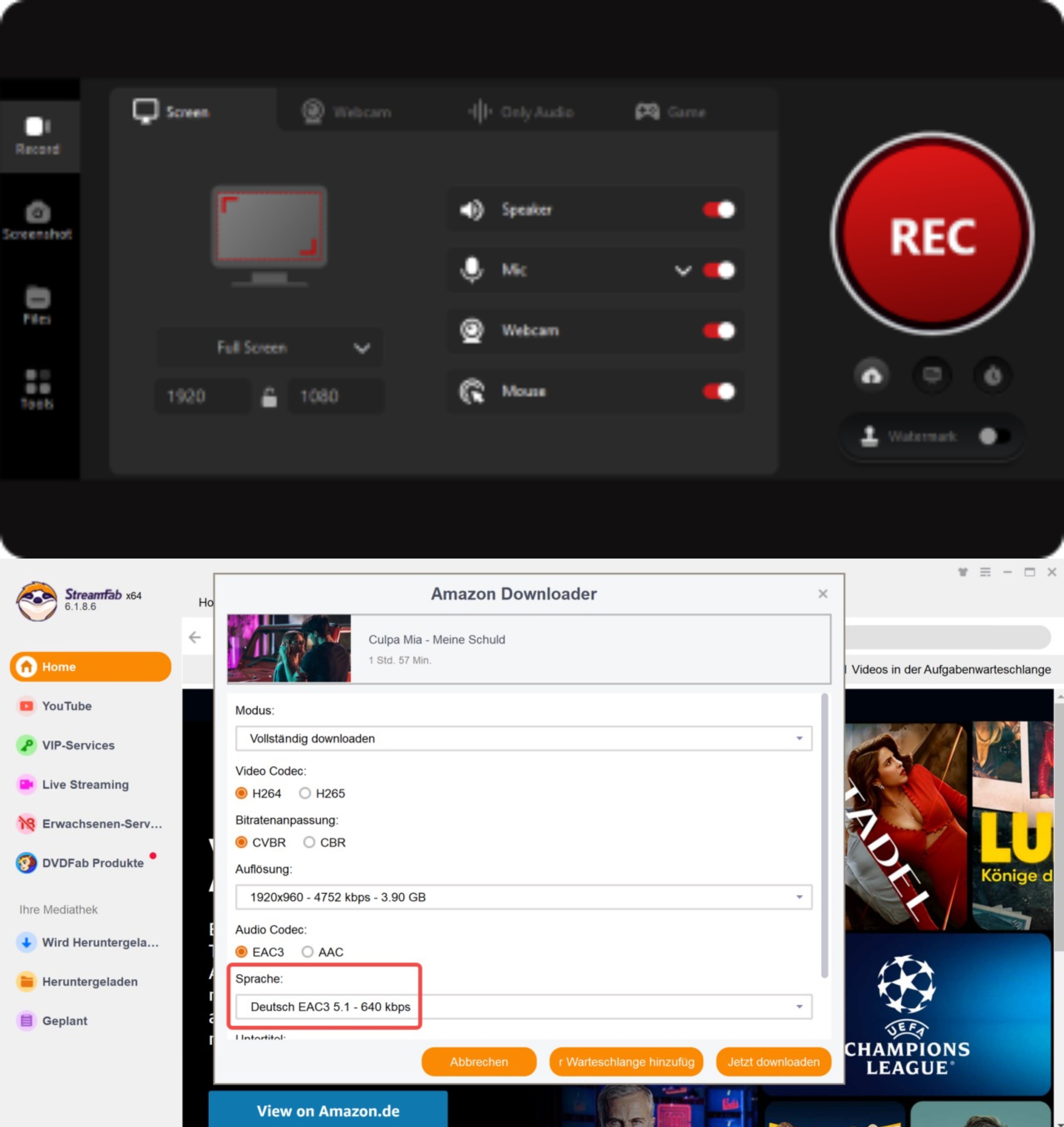
-
Daher ist meine Schlussfolgerung eindeutig: Wenn es Ihr Ziel ist, Medieninhalte in optimaler Qualität zu erhalten und dabei maximalen Komfort zu genießen, ist StreamFab Ihre einzige Wahl.
Bildschirmaufzeichnungstools haben ihre Berechtigung (z. B. zum Aufzeichnen von Gameplay oder Software-Tutorials), aber auf dem speziellen Gebiet des „Speicherns und Archivierens von Streaming-Filmen und -Serien” konkurrieren sie im Vergleich zu direkten Downloads auf einem völlig niedrigeren Niveau. Das kann man kaum als fairen Wettbewerb bezeichnen.
4. Fazit
StreamFab All-In-One bietet im Vergleich zu Aufnahmeprogrammen eine effizientere und qualitativ hochwertigere Lösung. Mit Funktionen wie dem direkten Download von Streaming-Videos in bis zu 8K-Qualität und der Möglichkeit, Audiosprachen und Untertitel auszuwählen, hebt es sich deutlich ab. Wer Netflix Stream aufnehmen oder Joyn Stream aufnehmen möchte, sollte StreamFab unbedingt ausprobieren, um Inhalte in höchster Qualität zu speichern.

